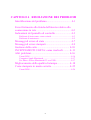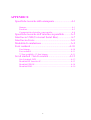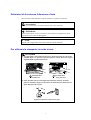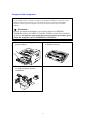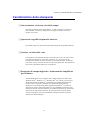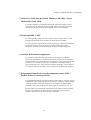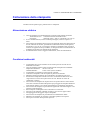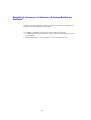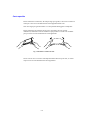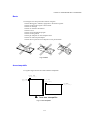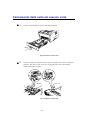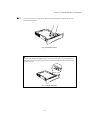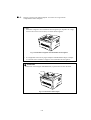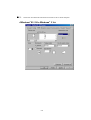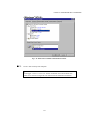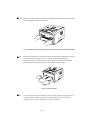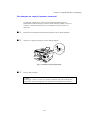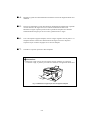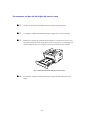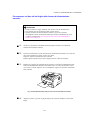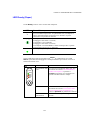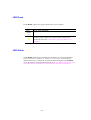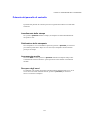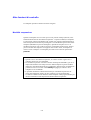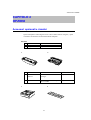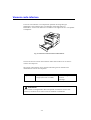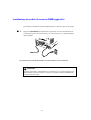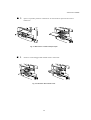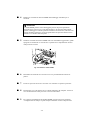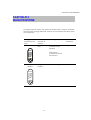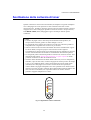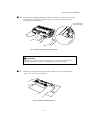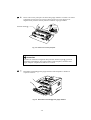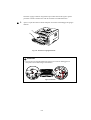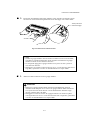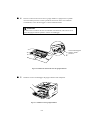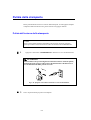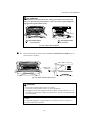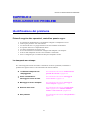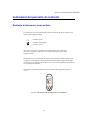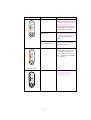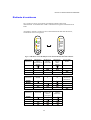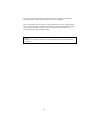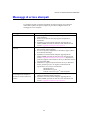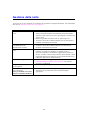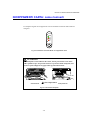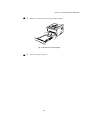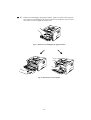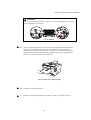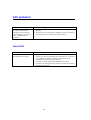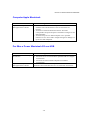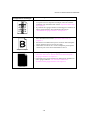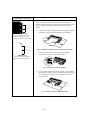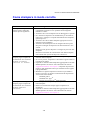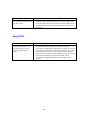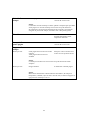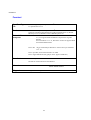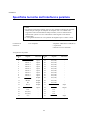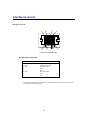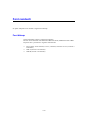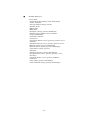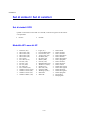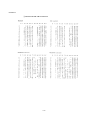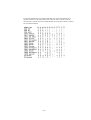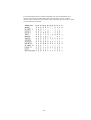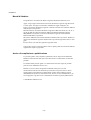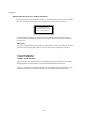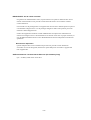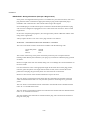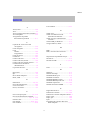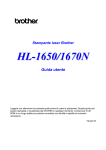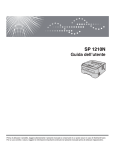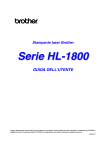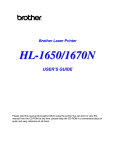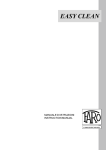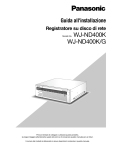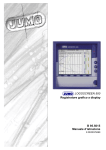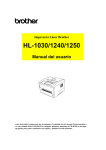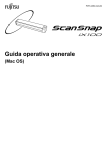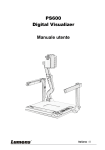Download Attenzione
Transcript
Guida dell'utente Prima di utilizzare la stampante, leggere con attenzione la presente guida che può essere stampata o visualizzata dal CD-ROM in qualsiasi momento. È consigliabile tenere il CDROM a portata di mano per una facile e rapida consultazione. SOMMARIO CAPITOLO 1 DESCRIZIONE DELLA STAMPANTE Contenuto della confezione .....................................1-1 Componenti ............................................................................... 1-1 Descrizione della stampante.................................... 1-2 Caratteristiche della stampante................................ 1-3 Opzioni disponibili.................................................. 1-8 Collocazione della stampante.................................. 1-9 Alimentazione elettrica ............................................................. 1-9 Condizioni ambientali ............................................................... 1-9 Requisiti di sistema per la Soluzione di stampa Brother per Windows® ................................................................................ 1-10 Specifiche della carta ............................................ 1-11 Caricamento della carta nel vassoio carta ............. 1-16 Caricamento manuale di un foglio ........................ 1-19 Stampa su due lati (stampa duplex manuale) ........ 1-25 LED .................................................................. 1-28 LED Ready (Paper) ................................................................. 1-29 LED Data (Toner) ................................................................... 1-30 LED Drum ............................................................................... 1-32 LED Alarm .............................................................................. 1-32 Pulsante del pannello di controllo........................................... 1-33 Altre funzioni di controllo....................................................... 1-34 i CAPITOLO 2 OPZIONI Accessori opzionali e ricambi ................................ 2-1 Vassoio carta inferiore ............................................ 2-2 Aggiunta di memoria............................................... 2-3 Installazione di moduli di memoria SIMM aggiuntivi ............. 2-4 CAPITOLO 3 MANUTENZIONE Sostituzione della cartuccia di toner ....................... 3-3 Sostituzione del gruppo tamburo............................. 3-9 Pulizia della stampante.......................................... 3-14 Pulizia dell’esterno della stampante........................................ 3-14 Pulizia dell’interno della stampante e del gruppo tamburo .... 3-16 ii CAPITOLO 4 RISOLUZIONE DEI PROBLEMI Identificazione del problema .................................. 4-1 Fare riferimento alla Guida dell'utente relativa alla connessione in rete .................................................. 4-2 Indicazioni del pannello di controllo....................... 4-3 Richieste di intervento: come evitarle ...................................... 4-3 Richieste di assistenza............................................................... 4-5 Messaggi di errore di stato ...................................... 4-7 Messaggi di errore stampati .................................... 4-9 Gestione della carta............................................... 4-10 INCEPPAMENTI CARTA: come risolverli ......... 4-11 Altri problemi........................................................ 4-16 Utenti DOS .............................................................................. 4-16 Computer Apple Macintosh .................................................... 4-17 Per iMac e Power Macintosh G3 con USB............................. 4-17 Miglioramento della qualità di stampa.................. 4-18 Come stampare in modo corretto .......................... 4-25 Utenti DOS .............................................................................. 4-26 iii APPENDICE Specifiche tecniche della stampante ........................A-1 Stampa ...................................................................................... A-1 Funzioni.................................................................................... A-3 Caratteristiche elettriche e meccaniche.................................... A-4 Specifiche tecniche dell’interfaccia parallela..........A-5 Interfaccia USB (Universal Serial Bus) ..................A-7 Interfaccia di rete ....................................................A-8 Modalità di emulazione...........................................A-9 Font residenti ........................................................A-10 Font bitmap............................................................................. A-10 Font scalabili .......................................................................... A-11 75 font scalabili e 12 font bitmap .......................................... A-11 Set di simboli / Set di caratteri ..............................A-13 Set di simboli OCR ................................................................ A-13 Modalità HP LaserJet 6P........................................................ A-13 Modalità EPSON.................................................................... A-14 Modalità IBM ......................................................................... A-14 iv Definizioni di Avvertenza, Attenzione e Nota Nella presente Guida dell'utente vengono utilizzate le seguenti convenzioni: Avvertenza Indica le avvertenze che è necessario rispettare per evitare infortuni. ! Attenzione Indica le precauzioni che occorre osservare per utilizzare la stampante nel modo appropriato o per evitare di danneggiarla. ✒ Nota Segnala note e suggerimenti utili relativi all'utilizzo della stampante. Per utilizzare la stampante in modo sicuro Avvertenza • Se la macchina è stata utilizzata di recente, alcune parti interne sono molto CALDE. Dopo aver aperto il coperchio superiore, evitare di toccare le parti segnalate nella seguente illustrazione. Alta temperatura Alta temperatura Vista anteriore Vista posteriore • Nella macchina sono presenti degli elettrodi ad alta tensione. Prima di pulire la macchina, spegnere l'interruttore di alimentazione e disinserire la spina dalla presa di corrente. Spegnere l'interruttore e disinserire la spina v Trasporto della stampante Se per qualche motivo è necessario trasportare la stampante, imballarla con cura per evitare qualsiasi danno durante il transito. Si consiglia di conservare e riutilizzare l'imballaggio originale. È inoltre opportuno stipulare con il vettore un'assicurazione per una somma adeguata. ! Attenzione Quando si trasporta la stampante, è necessario rimuovere il GRUPPO TAMBURO, inclusa la CARTUCCIA DEL TONER, e riporlo in un involucro di plastica. La mancata osservanza di questa precauzione provocherà gravi danni alla stampante ed INVALIDERÀ la GARANZIA. 1 Rimuovere l'assemblaggio del gruppo tamburo. 2 Inserirlo in un involucro di plastica e sigillarlo con cura. 3 Rimuovere il cavo di alimentazione c.a. dalla stampante, quindi reimballarla. vi (Solo per Stati Uniti e Canada) For technical and operational assistance, please call: In USA 1-800-276-7746 (outside California) 949-859-9700 Ext. 329 (within California) In CANADA 1-800-853-6660 514-685-6464 (within Montreal) If you have comments or suggestions, please write us at: In USA Printer Customer Support Brother International Corporation 15 Musick Irvine, CA 92718 In CANADA Brother International Corporation (Canada), Ltd. - Marketing Dept. 1, rue Hôtel de Ville Dollard-des-Ormeaux, PQ, Canada H9B 3H6 BBS For downloading drivers from our Bulletin Board Service, call: In USA 1-888-298-3616 In CANADA 1-514-685-2040 Please log on to our BBS with your first name, last name and a four digit number for your password. Our BBS supports modem speeds up to 14,400, 8 bits no parity, 1 stop bit. Fax-Back System Brother Customer Service has installed an easy to use Fax-Back System so you can get instant answers to common technical questions and product information for all Brother products. This is available 24 hours a day, 7 days a week. You can use the system to send the information to any fax machine, not just the one you are calling from. Please call 1-800-521-2846 (U.S.A) or 1-800-681-9838 (Canada) and follow the voice prompts to receive faxed instructions on how to use the system and your index of Fax-Back subjects. DEALERS/SERVICE CENTERS (USA only) For the name of an authorized dealer or service center, call 1-800-284-4357. SERVICE CENTERS (Canada only) For service center addresses in Canada, call 1-800-853-6660 INDIRIZZO INTERNET Per ottenere informazioni tecniche e scaricare i driver, visitare il sito Web all'indirizzo http://www.brother.com. vii CAPITOLO 1 DESCRIZIONE DELLA STAMPANTE CAPITOLO 1 DESCRIZIONE DELLA STAMPANTE Contenuto della confezione Componenti Una volta aperta la confezione, controllare di essere in possesso di tutti i componenti indicati di seguito: Gruppo tamburo (cartuccia del toner inclusa) Cavo di alimentazione ca Stampante Documentazione CD-ROM Disco floppy Fig. 1-1 Contenuto della confezione della stampante I componenti possono variare da un paese all’altro. 1-1 Descrizione della stampante Raccoglitore (fogli con il lato stampato rivolto verso il basso) Supporto carta estensibile Fessura di alimentazione manuale Pannello di controllo Coperchio anteriore Vassoio carta Guide carta per l’alimentazione manuale Fig. 1-2 Vista anteriore Coperchio anteriore Jack modulare per vassoio inferiore 10/100BASE TX LFA TEST Test Pulsante Interruttore di alimentazione Connettore di alimentazione ca LED Connettore di interfaccia parallela Connettore USB (Universal Serial Interface Bus) 10/100Base TX port Fig. 1-3 Scheda di rete Fig. 1-4 HL-1270 Vista posteriore 1-2 CAPITOLO 1 DESCRIZIONE DELLA STAMPANTE Caratteristiche della stampante ❏ Alta risoluzione ed elevata velocità di stampa Risoluzione effettiva pari a 600 X 600 dpi e 1200 x 600 dpi per grafica con toner ultrafine e velocità di stampa fino a 12 pagine al minuto ) su carta in formato A4 o Letter. ❏ Operazioni eseguibili sul pannello anteriore È possibile eseguire le operazioni di base della stampante sul pannello anteriore. ❏ Gestione versatile della carta La stampante carica automaticamente la carta dal vassoio carta. Il vassoio carta può contenere formati A4, Letter, B5, Executive, A5 e A6. La fessura di alimentazione manuale consente di caricare la carta manualmente, in modo da poter usare vari tipi e formati di carta. Per ulteriori informazioni, fare riferimento alla sezione “Specifiche della carta” nel Capitolo 1. ❏ Prestazioni di stampa migliorate e funzionamento semplificato per Windows® Sul CD-ROM fornito sono contenuti i driver della stampante per Microsoft® Windows 95/98®, Windows 3.1® e Windows NT® 4.0. I driver possono essere facilmente installati in Windows ® utilizzando il programma di installazione fornito. Il driver supporta la modalità di compressione dati Brother per migliorare la velocità di stampa dalle applicazioni Windows® e consente di impostare le diverse opzioni disponibili, tra cui la modalità di risparmio toner, l'utilizzo di formati carta personalizzati, la modalità sospensione, la regolazione della scala dei grigi, della risoluzione, di diverse funzioni di layout. Queste opzioni di stampa possono essere facilmente configurate tramite il menu di impostazione della stampante. 1-3 ❏ Impostazione rapida della stampa È possibile modificare l’impostazione delle opzioni utilizzate con maggiore frequenza in una piccola finestra di selezione visibile sullo schermo. ❏ Supporto per l'emulazione di stampanti comuni Questa stampante supporta quattro modi di emulazione di stampanti comuni: HP LaserJet 6P (PCL6), linguaggio di emulazione PostScript® Level 2 (Brother BRScript Level 2), Epson FX-850 e IBM Proprinter XL. Quando si utilizzano applicazioni per DOS, Windows® 3.0 o versioni precedenti, è possibile utilizzare una qualsiasi di queste emulazioni. La stampante supporta anche la commutazione automatica dell'emulazione tra HP, Brother BR-Script 2 ed Epson o tra HP, Brother BR-Script 2 ed IBM. Per selezionare l'emulazione della stampante, utilizzare il programma RPC. ❏ Controllo dello stato della stampante Il driver della stampante è in grado di controllare lo stato della stampante utilizzando la comunicazione bidirezionale mediante l'interfaccia di rete Ethernet, parallela e USB. Si consiglia di utilizzare un cavo per stampanti parallelo bidirezionale IEEE-1284. Il programma di controllo dello stato della stampante visualizza informazioni sullo stato attuale della stampante. Se si verifica un errore, un messaggio indica all'utente quali procedure eseguire. Se si esaurisce la carta, ad esempio, viene visualizzato il messaggio di errore "Carta esaurita" contenente le istruzioni per risolvere il problema. 1-4 CAPITOLO 1 DESCRIZIONE DELLA STAMPANTE ❏ Interfaccia USB (Solo per utenti Windows® 98, iMac e Power Macintosh G3 con USB) È possibile connettere la stampante utilizzando l'interfaccia USB (Universal Serial Bus) a un PC dotato di interfaccia USB. I driver necessari per l'utilizzo della porta USB sono contenuti nel CD-ROM fornito con la stampante. ❏ Tecnologia HRC e APT La tecnologia HRC (High resolution control) fornisce stampe chiare e nitide. Utilizzare questa funzione per ottenere una buona qualità di stampa. La tecnologia APT (Advanced Photoscale Technology) consente alla stampante di stampare grafica a 256 scale di grigio, producendo una qualità quasi fotografica. Utilizzare questa funzione per stampare immagini fotografiche. ❏ Gestione della memoria migliorata La stampante è dotata di una propria tecnologia di compressione dei dati incorporata nell'hardware e nel software del driver che consente di comprimere automaticamente ed in modo efficiente i dati grafici ed i font nella memoria della stampante. Ciò consente di evitare errori di memoria e di stampare anche le pagine più fitte di testo e grafica ad una risoluzione di 600 dpi, incluse quelle in cui vengono usati font più grandi, con la sola memoria standard della stampante. ❏ Programma Pannello di controllo stampante remoto (RPC Remote Printer Console) per DOS Il programma Pannello di controllo stampante remoto (RPC) è contenuto nel CDROM fornito con la stampante. Quando si utilizza il computer in ambiente DOS, questo programma consente di modificare le impostazioni predefinite della stampante, come i font, l'impostazione della pagina, le emulazioni e così via. Include inoltre un programma di controllo dello stato TSR (Terminate-and-Stay Resident), in grado di controllare in background lo stato della stampante e segnalare sullo schermo gli eventuali errori o problemi. 1-5 ❏ Abilitata alla connessione in rete La stampante HL-1270N può essere collegata in rete mediante più protocolli. In questo modo, più computer host potranno condividere la stampante su una rete Ethernet da 10/100Mbit. Gli utenti possono stampare i processi come se la stampante fosse direttamente collegata al computer. Gli utenti che utilizzano computer Windows® 95/98, Windows NT®, Unix, Novell, Apple Macintosh, LAN Server e OS/2 Warp Server possono accedere alla stampante simultaneamente. Per ulteriori informazioni, consultare il manuale relativo alla connessione di rete. Tipo/Velocità Protocolli Gestione Aggiornamento firmware Altre caratteristiche Ethernet 10/100Base TX Rilevamento automatico della velocità TCP/IP DHCP, BOOTP, RARP LPR/LPD, Port9100, porta personalizzata, POP3/SMTP stampa SMB TELNET, SNMP, HTTP, TFTP Novell IPX.SPX (Bindery/NDS) AppleTalk Gestione basata sul Web Utilità di gestione basata su Windows® BRAdmin32 TELNET e console dei comandi Netware SNMP/MIB II Metodo HP JetAdmin compatibile ROM FLASH da 2 MB. Utilizzare BRAdmin32 quando si aggiorna il software del server di stampa o BOOTP, TFTP PUT/GET o IPX for NETWARE Software per la stampa peer-to-peer in Windows 95/98 incluso di serie. Brother Internet Print (stampa tramite posta elettronica) Pulsante di configurazione della stampa in rete Protezione tramite password per accesso alla gestione Reimpostazione dei valori di fabbrica Funzioni per la creazione di più servizi con impostazione personalizzata e stringhe di reset più conversione del testo in PostScript. 1-6 CAPITOLO 1 DESCRIZIONE DELLA STAMPANTE ❏ Ecologica Modalità di stampa in economia Questa funzione riduce i costi di stampa consumando una minore quantità di toner. È utile per stampare bozze da correggere. Il driver della stampante per Windows® fornito consente anche di scegliere tra due modalità economia, la prima per un risparmio di toner del 25%, la seconda per il 50%. Modalità sospensione (modalità di risparmio energia) Quando la stampante rimane inutilizzata per un determinato periodo di tempo, viene attivata la modalità sospensione che riduce automaticamente il consumo di energia. In questa modalità, la stampante consuma meno di 12 W. Costi di esercizio contenuti Poiché la cartuccia di toner è separata dal gruppo tamburo, ogni 3.000 pagine circa è sufficiente sostituire la cartuccia, ottenendo vantaggi sotto il profilo economico, oltre che ecologico. È anche possibile utilizzare una cartuccia di toner ad alta capacità in grado di stampare fino a 6.000 pagine. Il numero effettivo di pagine stampate con ciascuna cartuccia di toner varia in base al tipo di documento stampato, con una media del 5% di copertura su ogni pagina. È possibile stampare fino a 20.000 pagine con il gruppo tamburo. Esistono tuttavia molti fattori che determinano l'effettiva durata del tamburo. ❏ Stampa dei codici a barre Questa stampante è in grado di stampare i seguenti 11 tipi di codici a barre: • • • • • • Codice 39 Interfoliato 2 di 5 EAN-8 EAN-13 UPC-A EAN-128 • • • • • UPC-E Codabar US-PostNet ISBN Codice 128 1-7 Opzioni disponibili ❏ Vassoio carta inferiore (LT-400) Questo vassoio consente di aumentare la quantità di carta che è possibile inserire nella stampante. È possibile caricare carta e scegliere automaticamente tra alimentazione superiore o inferiore. Fare riferimento alla sezione “Vassoio carta inferiore” nel Capitolo 2. ❏ SIMM (Memoria) La stampante dispone di 4 MB di memoria standard e di uno slot per un eventuale modulo di memoria aggiuntivo. È possibile espandere la memoria fino a 36 MB installando un modulo SIMM disponibile in commercio (SIMM). Si consiglia di aggiungere memoria se si intende stampare dati grafici a risoluzioni più elevate. 1-8 CAPITOLO 1 DESCRIZIONE DELLA STAMPANTE Collocazione della stampante Prendere nota di quanto segue, prima di usare la stampante. Alimentazione elettrica • • • • Usare la stampante con un'alimentazione compresa nella gamma specificata. Alimentazione C.A.: ±10% della tensione nominale locale Frequenza: 50/60 Hz (220 V– 240 V) o 50/60 Hz (110–120 V) Il cavo di alimentazione, incluse eventuali prolunghe, non deve superare i 5 metri. Non collegare la stampante ad un circuito che alimenta anche altri apparecchi ad elevato consumo di corrente, specialmente condizionatori d'aria, fotocopiatrici, trinciacarte e così via. Se si è costretti a collegare la stampante ad un circuito in comune con apparecchi di tipo suddetto, si consiglia di usare un trasformatore di isolamento od un filtro per disturbi ad alta frequenza. Se l'alimentazione di rete è soggetta a fluttuazioni, usare uno stabilizzatore. Condizioni ambientali • • • • • • • • • • • • • • La stampante deve essere installata vicino ad una presa di corrente che sia facilmente accessibile. Usare la stampante soltanto nelle seguenti gamme di temperatura ed umidità. Temperatura ambiente: da 10°C a 32,5°C Umidità ambiente: a 20% a 80% (senza condensa) La stampante va installata in una stanza ben ventilata. Collocare la stampante su di una superficie piatta ed orizzontale. Mantenere pulita la stampante. Non installarla in un ambiente polveroso. Posizionare la stampante in modo che il foro di ventilazione della stessa non venga ostruito. Lasciare uno spazio libero di circa 100 mm tra il foro di ventilazione e il muro. Non collocare la stampante in un punto dove sia esposta alla luce solare diretta. Usare una veneziana od una tenda pesante per proteggere la stampante dalla luce solare diretta qualora si sia costretti ad installarla in prossimità di una finestra. Non collocare la stampante in prossimità di apparecchi contenenti magneti o che generano campi magnetici. Non sottoporre la stampante a forti sollecitazioni o vibrazioni. Non esporre la stampante a fiamme scoperte o gas corrosivi oppure salini. Non appoggiare alcun oggetto sopra la stampante. Non collocare la stampante in prossimità di un condizionatore d'aria. Mantenere la stampante in posizione orizzontale quando la si trasporta. Non coprire le fessure del coperchio superiore. 1-9 Requisiti di sistema per la Soluzione di stampa Brother per Windows® Verificare i seguenti requisiti di sistema per impostare e utilizzare la stampante con la Soluzione di stampa Brother per Windows®: • PC IBM o compatibile con microprocessore 80486 SX o superiore • 10 MB di spazio disponibile sul disco rigido per il driver della stampante e tutti i tipi di carattere • Microsoft Windows® 3.1/3.11, Windows® 95/98 o Windows NT ® 4.0. 1-10 CAPITOLO 1 DESCRIZIONE DELLA STAMPANTE Specifiche della carta Tipo di supporto Vassoio carta (standard) Fessura di alimentazione manuale Tipo di carta Foglio Lucidi Foglio Busta Vassoio carta inferiore opzionale Fogli per agende Lucidi Etichette Altri formati Foglio Formato carta Letter, A4, ISO B5, Executive, A5, A6, Legal (solo USA e Canada ) A4 e Letter Letter, A4, B5 (JIS/ISO), Executive, A5, A6, Legal COM 10, Monarch, C5, DL e ISO B5 Day-Timer® J, K, L A4, Letter A4, Letter 70-216 x 116-356 mm Letter, A4, ISO B5, Executive, A5 e Legal (solo USA e Canada) Specifiche della carta Vassoio carta Grammatura Calibro Contenuto di umidità Foglio Da 64 a 105 g/m2 Da 0,08 a 0,13 mm Dal 4% al 6% a seconda del peso Fessura di alimentazione manuale Grammatura base Fogli Da 64 a 158 g/m2 Calibro Da 0,08 a 0,2 mm Contenuto di umidità Dal 4% al 6% del peso 1-11 Buste Da 75 a 90 g/m2 spessore singolo Da 0,084 a 0,14 mm spessore singolo Dal 4% al 6% del peso ✒ Nota • Si consiglia di utilizzare etichette o lucidi per stampanti laser. • La velocità di stampa varia a seconda del formato carta e del tipo di supporto utilizzato per evitare danni alla stampante. Capacità dei vassoi carta e del raccoglitore Vassoio carta superiore Carta in formato A4/Letter: Circa 250 fogli di 80 g/m2 Lucidi 10 fogli Fino a 27 mm in altezza (fino al segno) Raccoglitore (fogli con il lato stampato rivolto verso il basso) Carta in formato A4/Letter: Circa 150 fogli di 80 g/m2 Fessura di uscita posteriore della stampante (fogli con il lato stampato rivolto verso l'alto) Carta più spessa: Fogli singoli di carta più spessa Carta consigliata Fogli: Xerox 4200 (in USA) / Carta Premier Xerox 80 (in Europa) o equivalente Etichette: Etichette laser Avery o equivalenti Lucidi: 3M CG3300 o equivalenti 1-12 CAPITOLO 1 DESCRIZIONE DELLA STAMPANTE Osservazioni Prima di acquistare grandi quantitativi, è consigliabile provare la carta, in particolar modo quella di tipo o formato speciale e quella particolarmente spessa. Evitare l'uso di carta patinata, ad esempio quella con rivestimento vinilico. Evitare l'uso di carta prestampata o estremamente rugosa. Utilizzare carta del tipo consigliato, in particolar modo carta comune e lucidi per ottenere risultati di stampa ottimali. Per ulteriori informazioni sulle specifiche della carta, rivolgersi al rivenditore autorizzato più vicino o al negozio in cui è stata acquistata la stampante. Se risulta difficoltoso alimentare la carta dal raccoglitore, riprovare attraverso la fessura di alimentazione manuale. Utilizzare carta neutra. Non utilizzare carta acida per evitare di danneggiare il gruppo tamburo della stampante. Per ottenere una stampa ottimale, ricordare di selezionare il tipo di supporto appropriato nel driver della stampante. La seguente modalità d'uso può compromettere la qualità di stampa o ridurre la durata del gruppo tamburo: Uso della stampante per lavori speciali per periodi prolungati (ad esempio, la stampa di cartoncini). Fogli Si consiglia l'uso di carta a grana lunga per ottenere la migliore qualità di stampa. Se si utilizza carta a grana corta, si possono verificare degli inceppamenti. Etichette / Lucidi Evitare l'uso di etichette con i fogli di supporto scoperti per non danneggiare la stampante. Si consiglia l'uso di etichette o lucidi per stampanti laser. 1-13 Carta speciale Prima di utilizzare carta forata, ad esempio fogli per agende, è necessario ventilare la risma per evitare errori di alimentazione ed inceppamenti della carta. Non usare fogli per agende incollati. La colla potrebbe danneggiare la stampante. Prima di utilizzare un qualsiasi tipo di carta, controllare che non presenti ondulazioni; altrimenti cercare di stenderla il più possibile. L'uso di carta ondulata può provocare errori di alimentazione ed inceppamenti. Fig. 1-5 Ventilare e stendere la carta Se nel vassoio carta si caricano contemporaneamente diversi tipi di carta, si rischia di provocare errori di alimentazione ed inceppamenti. 1-14 CAPITOLO 1 DESCRIZIONE DELLA STAMPANTE Buste Si sconsiglia l'uso dei tipi di busta elencati di seguito. • Buste danneggiate, ondulate, spiegazzate o di forma irregolare • Buste di carta molto rugosa o molto lucida • Buste con fermagli • Buste con chiusura autoadesiva • Buste a sacco • Buste non accuratamente piegate • Buste di carta goffrata • Buste già stampate con una stampante laser • Buste con l'interno prestampato • Buste che non possono essere disposte in una pila uniforme Fig. 1-6 Buste Area stampabile La seguente figura mostra l'area materialmente stampabile. 6,35 mm (0,25 in.) ,,,,,,,,,,,,,,,,,,,,,,,,,,,,,,,,,,,,,,,,,,,,,,,,,,,,, ,,,,,,,,,,,,,,,,,,,,,,,,,,,,,,,,,,,,,,,,,,,,,,,,,,,,, ,,,,,,,,,,,,,,,,,,,,,,,,,,,,,,,,,,,,,,,,,,,,,,,,,,,,, ,,,,,,,,,,,,,,,,,,,,,,,,,,,,,,,,,,,,,,,,,,,,,,,,,,,,, ,,,,,,,,,,,,,,,,,,,,,,,,,,,,,,,,,,,,,,,,,,,,,,,,,,,,, ,,,,,,,,,,,,,,,,,,,,,,,,,,,,,,,,,,,,,,,,,,,,,,,,,,,,, ,,,,,,,,,,,,,,,,,,,,,,,,,,,,,,,,,,,,,,,,,,,,,,,,,,,,, ,,,,,,,,,,,,,,,,,,,,,,,,,,,,,,,,,,,,,,,,,,,,,,,,,,,,, ,,,,,,,,,,,,,,,,,,,,,,,,,,,,,,,,,,,,,,,,,,,,,,,,,,,,, ,,,,,,,,,,,,,,,,,,,,,,,,,,,,,,,,,,,,,,,,,,,,,,,,,,,,, ,,,,,,,,,,,,,,,,,,,,,,,,,,,,,,,,,,,,,,,,,,,,,,,,,,,,, ,,,,,,,,,,,,,,,,,,,,,,,,,,,,,,,,,,,,,,,,,,,,,,,,,,,,, ,,,,,,,,,,,,,,,,,,,,,,,,,,,,,,,,,,,,,,,,,,,,,,,,,,,,, ,,,,,,,,,,,,,,,,,,,,,,,,,,,,,,,,,,,,,,,,,,,,,,,,,,,,, ,,,,,,,,,,,,,,,,,,,,,,,,,,,,,,,,,,,,,,,,,,,,,,,,,,,,, ,,,,,,,,,,,,,,,,,,,,,,,,,,,,,,,,,,,,,,,,,,,,,,,,,,,,, ,,,,,,,,,,,,,,,,,,,,,,,,,,,,,,,,,,,,,,,,,,,,,,,,,,,,, ,,,,,,,,,,,,,,,,,,,,,,,,,,,,,,,,,,,,,,,,,,,,,,,,,,,,, ,,,,,,,,,,,,,,,,,,,,,,,,,,,,,,,,,,,,,,,,,,,,,,,,,,,,, ,,,,,,,,,,,,,,,,,,,,,,,,,,,,,,,,,,,,,,,,,,,,,,,,,,,,, ,,,,,,,,,,,,,,,,,,,,,,,,,,,,,,,,,,,,,,,,,,,,,,,,,,,,, ,,,,,,,,,,,,,,,,,,,,,,,,,,,,,,,,,,,,,,,,,,,,,,,,,,,,, ,,,,,,,,,,,,,,,,,,,,,,,,,,,,,,,,,,,,,,,,,,,,,,,,,,,,, ,,,,,,,,,,,,,,,,,,,,,,,,,,,,,,,,,,,,,,,,,,,,,,,,,,,,, ,,,,,,,,,,,,,,,,,,,,,,,,,,,,,,,,,,,,,,,,,,,,,,,,,,,,, ,,,,,,,,,,,,,,,,,,,,,,,,,,,,,,,,,,,,,,,,,,,,,,,,,,,,, ,,,,,,,,,,,,,,,,,,,,,,,,,,,,,,,,,,,,,,,,,,,,,,,,,,,,, ,,,,,,,,,,,,,,,,,,,,,,,,,,,,,,,,,,,,,,,,,,,,,,,,,,,,, ,,,,,,,,,,,,,,,,,,,,,,,,,,,,,,,,,,,,,,,,,,,,,,,,,,,,, ,,,,,,,,,,,,,,,,,,,,,,,,,,,,,,,,,,,,,,,,,,,,,,,,,,,,, ,,,,,,,,,,,,,,,,,,,,,,,,,,,,,,,,,,,,,,,,,,,,,,,,,,,,, ,,,,,,,,,,,,,,,,,,,,,,,,,,,,,,,,,,,,,,,,,,,,,,,,,,,,, ,,,,,,,,,,,,,,,,,,,,,,,,,,,,,,,,,,,,,,,,,,,,,,,,,,,,, ,,,,,,,,,,,,,,,,,,,,,,,,,,,,,,,,,,,,,,,,,,,,,,,,,,,,, ,,,,,,,,,,,,,,,,,,,,,,,,,,,,,,,,,,,,,,,,,,,,,,,,,,,,, ,,,,,,,,,,,,,,,,,,,,,,,,,,,,,,,,,,,,,,,,,,,,,,,,,,,,, ,,,,,,,,,,,,,,,,,,,,,,,,,,,,,,,,,,,,,,,,,,,,,,,,,,,,, ,,,,,,,,,,,,,,,,,,,,,,,,,,,,,,,,,,,,,,,,,,,,,,,,,,,,, ,,,,,,,,,,,,,,,,,,,,,,,,,,,,,,,,,,,,,,,,,,,,,,,,,,,,, ,,,,,,,,,,,,,,,,,,,,,,,,,,,,,,,,,,,,,,,,,,,,,,,,,,,,, ,,,,,,,,,,,,,,,,,,,,,,,,,,,,,,,,,,,,,,,,,,,,,,,,,,,,, ,,,,,,,,,,,,,,,,,,,,,,,,,,,,,,,,,,,,,,,,,,,,,,,,,,,,, ,,,,,,,,,,,,,,,,,,,,,,,,,,,,,,,,,,,,,,,,,,,,,,,,,,,,, ,,,,,,,,,,,,,,,,,,,,,,,,,,,,,,,,,,,,,,,,,,,,,,,,,,,,, ,,,,,,,,,,,,,,,,,,,,,,,,,,,,,,,,,,,,,,,,,,,,,,,,,,,,, ,,,,,,,,,,,,,,,,,,,,,,,,,,,,,,,,,,,,,,,,,,,,,,,,,,,,, ,,,,,,,,,,,,,,,,,,,,,,,,,,,,,,,,,,,,,,,,,,,,,,,,,,,,, ,,,,,,,,,,,,,,,,,,,,,,,,,,,,,,,,,,,,,,,,,,,,,,,,,,,,, ,,,,,,,,,,,,,,,,,,,,,,,,,,,,,,,,,,,,,,,,,,,,,,,,,,,,, ,,,,,,,,,,,,,,,,,,,,,,,,,,,,,,,,,,,,,,,,,,,,,,,,,,,,, ,,,,,,,,,,,,,,,,,,,,,,,,,,,,,,,,,,,,,,,,,,,,,,,,,,,,, ,,,,,,,,,,,,,,,,,,,,,,,,,,,,,,,,,,,,,,,,,,,,,,,,,,,,, ,,,,,,,,,,,,,,,,,,,,,,,,,,,,,,,,,,,,,,,,,,,,,,,,,,,,, ,,,,,,,,,,,,,,,,,,,,,,,,,,,,,,,,,,,,,,,,,,,,,,,,,,,,, ,,,,,,,,,,,,,,,,,,,,,,,,,,,,,,,,,,,,,,,,,,,,,,,,,,,,, ,,,,,,,,,,,,,,,,,,,,,,,,,,,,,,,,,,,,,,,,,,,,,,,,,,,,, ,,,,,,,,,,,,,,,,,,,,,,,,,,,,,,,,,,,,,,,,,,,,,,,,,,,,, ,,,,,,,,,,,,,,,,,,,,,,,,,,,,,,,,,,,,,,,,,,,,,,,,,,,,, ,,,,,,,,,,,,,,,,,,,,,,,,,,,,,,,,,,,,,,,,,,,,,,,,,,,,, ,,,,,,,,,,,,,,,,,,,,,,,,,,,,,,,,,,,,,,,,,,,,,,,,,,,,, ,,,,,,,,,,,,,,,,,,,,,,,,,,,,,,,,,,,,,,,,,,,,,,,,,,,,, ,,,,,,,,,,,,,,,,,,,,,,,,,,,,,,,,,,,,,,,,,,,,,,,,,,,,, ,,,,,,,,,,,,,,,,,,,,,,,,,,,,,,,,,,,,,,,,,,,,,,,,,,,,, ,,,,,,,,,,,,,,,,,,,,,,,,,,,,,,,,,,,,,,,,,,,,,,,,,,,,, ,,,,,,,,,,,,,,,,,,,,,,,,,,,,,,,,,,,,,,,,,,,,,,,,,,,,, ,,,,,,,,,,,,,,,,,,,,,,,,,,,,,,,,,,,,,,,,,,,,,,,,,,,,, 4,2 mm (0,17 in.) ,, ,, ,,,,,,, ,, ,, ,,,,,,, ,,,,,,, ,, ,, ,,,,,,, ,, ,, ,,,,,,, ,, ,, ,, ,,,,,,, ,, ,, ,,,,,,, , ,,,,,, ,, , , 5,1 mm (0,20 in.) ,,,,,,,,,,,,,,,,,,,,,,,,,,,,,,,,,,,,,,,,,,,,,,,,,,,,,,,,,,,,,,, ,,,,,,,,,,,,,,,,,,,,,,,,,,,,,,,,,,,,,,,,,,,,,,,,,,,,,,,,,,,,,,, ,,,,,,,,,,,,,,,,,,,,,,,,,,,,,,,,,,,,,,,,,,,,,,,,,,,,,,,,,,,,,,, ,,,,,,,,,,,,,,,,,,,,,,,,,,,,,,,,,,,,,,,,,,,,,,,,,,,,,,,,,,,,,,, ,,,,,,,,,,,,,,,,,,,,,,,,,,,,,,,,,,,,,,,,,,,,,,,,,,,,,,,,,,,,,,, ,,,,,,,,,,,,,,,,,,,,,,,,,,,,,,,,,,,,,,,,,,,,,,,,,,,,,,,,,,,,,,, ,,,,,,,,,,,,,,,,,,,,,,,,,,,,,,,,,,,,,,,,,,,,,,,,,,,,,,,,,,,,,,, ,,,,,,,,,,,,,,,,,,,,,,,,,,,,,,,,,,,,,,,,,,,,,,,,,,,,,,,,,,,,,,, ,,,,,,,,,,,,,,,,,,,,,,,,,,,,,,,,,,,,,,,,,,,,,,,,,,,,,,,,,,,,,,, ,,,,,,,,,,,,,,,,,,,,,,,,,,,,,,,,,,,,,,,,,,,,,,,,,,,,,,,,,,,,,,, ,,,,,,,,,,,,,,,,,,,,,,,,,,,,,,,,,,,,,,,,,,,,,,,,,,,,,,,,,,,,,,, ,,,,,,,,,,,,,,,,,,,,,,,,,,,,,,,,,,,,,,,,,,,,,,,,,,,,,,,,,,,,,,, ,,,,,,,,,,,,,,,,,,,,,,,,,,,,,,,,,,,,,,,,,,,,,,,,,,,,,,,,,,,,,,, ,,,,,,,,,,,,,,,,,,,,,,,,,,,,,,,,,,,,,,,,,,,,,,,,,,,,,,,,,,,,,,, ,,,,,,,,,,,,,,,,,,,,,,,,,,,,,,,,,,,,,,,,,,,,,,,,,,,,,,,,,,,,,,, ,,,,,,,,,,,,,,,,,,,,,,,,,,,,,,,,,,,,,,,,,,,,,,,,,,,,,,,,,,,,,,, ,,,,,,,,,,,,,,,,,,,,,,,,,,,,,,,,,,,,,,,,,,,,,,,,,,,,,,,,,,,,,,, ,,,,,,,,,,,,,,,,,,,,,,,,,,,,,,,,,,,,,,,,,,,,,,,,,,,,,,,,,,,,,,, ,,,,,,,,,,,,,,,,,,,,,,,,,,,,,,,,,,,,,,,,,,,,,,,,,,,,,,,,,,,,,,, ,,,,,,,,,,,,,,,,,,,,,,,,,,,,,,,,,,,,,,,,,,,,,,,,,,,,,,,,,,,,,,, ,,,,,,,,,,,,,,,,,,,,,,,,,,,,,,,,,,,,,,,,,,,,,,,,,,,,,,,,,,,,,,, ,,,,,,,,,,,,,,,,,,,,,,,,,,,,,,,,,,,,,,,,,,,,,,,,,,,,,,,,,,,,,,, ,,,,,,,,,,,,,,,,,,,,,,,,,,,,,,,,,,,,,,,,,,,,,,,,,,,,,,,,,,,,,,, ,,,,,,,,,,,,,,,,,,,,,,,,,,,,,,,,,,,,,,,,,,,,,,,,,,,,,,,,,,,,,,, ,,,,,,,,,,,,,,,,,,,,,,,,,,,,,,,,,,,,,,,,,,,,,,,,,,,,,,,,,,,,,,, ,,,,,,,,,,,,,,,,,,,,,,,,,,,,,,,,,,,,,,,,,,,,,,,,,,,,,,,,,,,,,,, ,,,,,,,,,,,,,,,,,,,,,,,,,,,,,,,,,,,,,,,,,,,,,,,,,,,,,,,,,,,,,,, ,,,,,,,,,,,,,,,,,,,,,,,,,,,,,,,,,,,,,,,,,,,,,,,,,,,,,,,,,,,,,,, ,,,,,,,,,,,,,,,,,,,,,,,,,,,,,,,,,,,,,,,,,,,,,,,,,,,,,,,,,,,,,,, ,,,,,,,,,,,,,,,,,,,,,,,,,,,,,,,,,,,,,,,,,,,,,,,,,,,,,,,,,,,,,,, ,,,,,,,,,,,,,,,,,,,,,,,,,,,,,,,,,,,,,,,,,,,,,,,,,,,,,,,,,,,,,,, ,,,,,,,,,,,,,,,,,,,,,,,,,,,,,,,,,,,,,,,,,,,,,,,,,,,,,,,,,,,,,,, ,,,,,,,,,,,,,,,,,,,,,,,,,,,,,,,,,,,,,,,,,,,,,,,,,,,,,,,,,,,,,,, ,,,,,,,,,,,,,,,,,,,,,,,,,,,,,,,,,,,,,,,,,,,,,,,,,,,,,,,,,,,,,,, ,,,,,,,,,,,,,,,,,,,,,,,,,,,,,,,,,,,,,,,,,,,,,,,,,,,,,,,,,,,,,,, ,,,,,,,,,,,,,,,,,,,,,,,,,,,,,,,,,,,,,,,,,,,,,,,,,,,,,,,,,,,,,,, ,,,,,,,,,,,,,,,,,,,,,,,,,,,,,,,,,,,,,,,,,,,,,,,,,,,,,,,,,,,,,,, ,,,,,,,,,,,,,,,,,,,,,,,,,,,,,,,,,,,,,,,,,,,,,,,,,,,,,,,,,,,,,,, ,,,,,,,,,,,,,,,,,,,,,,,,,,,,,,,,,,,,,,,,,,,,,,,,,,,,,,,,,,,,,,, ,,,,,,,,,,,,,,,,,,,,,,,,,,,,,,,,,,,,,,,,,,,,,,,,,,,,,,,,,,,,,,, ,,,,,,,,,,,,,,,,,,,,,,,,,,,,,,,,,,,,,,,,,,,,,,,,,,,,,,,,,,,,,,, ,,,,,,,,,,,,,,,,,,,,,,,,,,,,,,,,,,,,,,,,,,,,,,,,,,,,,,,,,,,,,,, ,,,,,,,,,,,,,,,,,,,,,,,,,,,,,,,,,,,,,,,,,,,,,,,,,,,,,,,,,,,,,,, ,,,,,,,,,,,,,,,,,,,,,,,,,,,,,,,,,,,,,,,,,,,,,,,,,,,,,,,,,,,,,,, ,,,,,,,,,,,,,,,,,,,,,,,,,,,,,,,,,,,,,,,,,,,,,,,,,,,,,,,,,,,,,,, Area non stampabile Fig. 1-7 Area stampabile 1-15 4,2mm (0,17 in.) Caricamento della carta nel vassoio carta ☛ 1. Estrarre completamente il vassoio carta dalla stampante. Fig. 1-8 Estrarre il vassoio carta ☛ 2. In base al formato dei fogli da caricare, regolare le guide carta a destra e nella parte posteriore del vassoio carta. Accertarsi che le guide carta siano correttamente inserite nelle apposite fessure. Fig. 1-9 Regolare le guide carta 1-16 CAPITOLO 1 DESCRIZIONE DELLA STAMPANTE ☛ 3. Caricare la carta nel vassoio carta. Accertarsi che alle quattro estremità la carta sia accuratamente distesa. Fig. 1-10 Caricare la carta ✒ Nota Non caricare più di 250 fogli (80 g/m2) nel vassoio carta per evitare inceppamenti della carta. La carta (80 g/m2) deve essere caricata fino agli indicatori presenti sulla guida scorrevole. Fig. 1-11 Righe della carta 1-17 ☛ 4. Inserire il vassoio carta nella stampante. Accertarsi che venga inserito completamente nella stampante. ✒ Nota • Estendere il supporto carta estensibile del raccoglitore per impedire che i fogli, aventi il lato rivolto verso il basso, scivolino dal raccoglitore. Fig. 1-12 Estendere il supporto carta estensibile del raccoglitore • È consigliabile rimuovere le pagine stampate immediatamente dopo la stampa se si decide di non estendere il supporto carta estensibile del raccoglitore. ! Attenzione Rimuovere ciascun foglio immediatamente, in particolare nel caso di lucidi. Fig. 1-13 Rimuovere ciascun foglio 1-18 CAPITOLO 1 DESCRIZIONE DELLA STAMPANTE Caricamento manuale di un foglio ✒ Nota • Inserire accuratamente la carta nella fessura di alimentazione manuale. • Quando si inserisce la carta nella fessura di alimentazione manuale, la stampante attiva automaticamente la modalità di alimentazione manuale. • Se la carta utilizzata per la stampa è di un formato intermedio tra A4 e A6 e pesa tra 64 g/m2 e 105 g/m2, è consigliabile utilizzare il vassoio carta. È possibile visualizzare la tecnica di caricamento manuale di un foglio nelle video di istruzioni sul CD-ROM fornito. 1-19 ☛ 1. Selezionare la modalità di alimentazione manuale nel driver della stampante. ® ® <Windows 95 / 98 e Windows 3.1x> 1-20 CAPITOLO 1 DESCRIZIONE DELLA STAMPANTE ® <Windows NT4.0> Fig. 1-14 Selezionare la modalità di alimentazione manuale ☛ 2. Inviare i dati di stampa alla stampante. ✒ Nota Il messaggio “CARTA ESAURITA” rimane visualizzato nel controllo dello stato finché non si inserisce un foglio di carta nella fessura di alimentazione manuale. 1-21 ☛ 3. Impostare accuratamente la larghezza delle guide carta dell'alimentazione manuale in base alla larghezza della carta utilizzata. Fig. 1-15 Impostare la larghezza delle guide carta della fessura di alimentazione manuale ☛ 4. Inserire accuratamente la carta nella fessura di alimentazione manuale fino a quando il bordo anteriore del foglio non tocca il rullo di alimentazione della carta. Mantenere il foglio in questa posizione fino a quando la stampante non alimenta automaticamente il foglio per un breve tratto, quindi lasciare il foglio. Fig. 1-16 Inserire il foglio ☛ 5. Una volta espulsa la pagina stampata, inserire il foglio seguente come al punto 4. La stampante rimane in attesa fino all'inserimento del foglio successivo. Ripetere l'operazione per il numero di pagine che si devono stampare. 1-22 CAPITOLO 1 DESCRIZIONE DELLA STAMPANTE Per stampare su carta più spessa e cartoncini La stampante è dotata di un percorso lineare della carta dalla fessura di alimentazione manuale alla parte posteriore della stampante quando si solleva il coperchio. Utilizzare questo percorso per stampare su carta più spessa o su cartoncini. ☛ 1. Selezionare la modalità di alimentazione manuale nel driver della stampante. ☛ 2. Sollevare il coperchio posteriore sul retro della stampante. Fig. 1-17 Sollevare il coperchio posteriore ☛ 3. Inviare i dati di stampa. ✒ Nota Il messaggio “CARTA ESAURITA” rimane visualizzato nel controllo dello stato finché non si inserisce un foglio di carta nella fessura di alimentazione manuale. 1-23 ☛ 4. Regolare le guide carta dell'alimentazione manuale in base alla larghezza della carta utilizzata. ☛ 5. Inserire accuratamente la carta nella fessura di alimentazione manuale fino a quando il bordo anteriore del foglio non tocca il rullo di alimentazione della carta. Mantenere il foglio in questa posizione fino a quando la stampante non alimenta automaticamente il foglio per un breve tratto, quindi lasciare il foglio. ☛ 6. Una volta espulsa la pagina stampata, inserire il foglio seguente come al punto 5. La stampante rimane in attesa fino all'inserimento del foglio successivo. Ripetere l'operazione per il numero di pagine che si devono stampare. ☛ 7. Chiudere il coperchio posteriore della stampante. ! Attenzione • Rimuovere i fogli uno per uno non appena vengono stampati. Se si lasciano accatastare i fogli, si possono provocare arricciamenti o inceppamenti della carta. Fig. 1-18 Rimuovere i fogli uno per uno non appena stampati 1-24 CAPITOLO 1 DESCRIZIONE DELLA STAMPANTE Stampa su due lati (stampa duplex manuale) I driver della stampante forniti per Windows® 95/98, Windows® 3.1 e Windows NT® 4.0 consentono la stampa duplex manuale. Per ulteriori informazioni sulle relative impostazioni, consultare la Guida in linea del driver della stampante. Istruzioni per la stampa su due lati 1 Se si utilizza carta troppo sottile, la carta potrebbe arricciarsi. 2 Se la carta è ondulata, stenderla e sistemarla nel vassoio carta. 3 La carta deve essere comune. Non utilizzare carta uso bollo. 4 Quando si sistema la carta nel vassoio, prima di tutto svuotarlo, quindi inserire solo la carta stampata, con il lato stampato rivolto verso l'alto. Non aggiungere la carta stampata sopra la carta non stampata. 5 Se l'alimentazione della carta non avviene correttamente, probabilmente la carta è arricciata. Rimuovere la carta e stenderla. 1-25 Per stampare sui due lati del foglio dal vassoio carta ☛ 1. Nel driver, selezionare la modalità di stampa duplex manuale richiesta. ☛ 2. La stampante stampa automaticamente tutte le pagine pari su un lato dei fogli. ☛ 3. Rimuovere le pagine pari stampate dal raccoglitore e reinserirle nel vassoio carta, caricando la carta con il lato da stampare rivolto verso il basso e la parte superiore del lato stampato verso di sé. Seguire le istruzioni visualizzate sullo schermo. Fig. 1-19 Orientamento della carta per il vassoio carta ☛ 4. La stampante stampa automaticamente tutte le pagine dispari sull'altro lato del foglio. 1-26 CAPITOLO 1 DESCRIZIONE DELLA STAMPANTE Per stampare sui due lati del foglio dalla fessura di alimentazione manuale ! Attenzione • Prima di reinserire i fogli, stenderli, onde evitare errori di alimentazione. • Si sconsiglia l'uso di carta molto sottile o molto spessa. • Quando si utilizza la funzione duplex manuale, si possono verificare inceppamenti. Inoltre la qualità di stampa può risultare insoddisfacente. Se si verificano inceppamenti, fare riferimento alla sezione 'INCEPPAMENTI CARTA' nel Capitolo 4. ☛ 1. Nel driver, selezionare la modalità di stampa duplex manuale e la modalità di alimentazione manuale richieste. ☛ 2. Inserire accuratamente la carta nella fessura di alimentazione manuale con il lato che deve essere stampato per primo rivolto verso l'alto. Seguire le istruzioni visualizzate sullo schermo. Ripetere questa operazione per tutte le pagine pari che si devono stampare. ☛ 3. Rimuovere le pagine pari stampate dal raccoglitore e reinserirle ordinatamente nella fessura di alimentazione manuale, caricando la carta con il lato da stampare rivolto verso l’alto e il bordo superiore verso la stampante. Seguire le istruzioni visualizzate sullo schermo. Fig. 1-20 Orientamento della carta per la fessura di alimentazione manuale ☛ 4. Ripetere il punto 3 per tutte le pagine dispari che si devono stampare sul retro del foglio. 1-27 LED Questa sezione descrive i LED e il pulsante posti sul pannello di controllo. Le indicazioni dei LED utilizzate nelle figure di questo capitolo sono illustrate nella tabella seguente. ❍ Il LED è spento. Il LED è lampeggiante. ● Il LED è acceso. Drum Ready Paper Alarm Toner Data Fig. 1-21 LED e pulsante sul pannello di controllo ✒ Nota Quando l'interruttore di alimentazione è spento o la stampante si trova in modalità sospensione, tutti i LED, incluso Ready, sono spenti. 1-28 CAPITOLO 1 DESCRIZIONE DELLA STAMPANTE LED Ready (Paper) Il LED Ready indica lo stato corrente della stampante. LED Stato della stampante Spento L'interruttore di alimentazione è spento, oppure la stampante si trova in modalità sospensione. In quest'ultimo caso, la stampante si riattiva automaticamente non appena riceve dei dati o si preme l'interruttore sul pannello di controllo. La stampante si sta riscaldando. (Lampeggia a intervalli di 1 secondo) La stampante si sta riscaldando. (Lampeggia a intervalli di 2 secondi) La stampante si sta raffreddando e smette di stampare fino a quando la temperatura interna non si è abbassata. La stampante è pronta per stampare. ❍ Lampeggia Acceso Questo LED funge anche da spia della carta Paper in combinazione con il LED Alarm. Questi due LED lampeggiano contemporaneamente per indicare un errore di alimentazione della carta. Errore LED Drum Ready Paper Alarm Toner Data Operazione Inceppamento della Per risolvere l'inceppamento della carta, fare carta riferimento alla sezione “INCEPPAMENTI CARTA” nel Capitolo 4 e premere il pulsante sul pannello se la stampante non riprende automaticamente la stampa. Carta esaurita Errore di alimentazione 1-29 Per caricare la carta nella stampante, fare riferimento alla sezione "Caricamento della carta nel vassoio carta" nel Capitolo 1 e premere il pulsante sul pannello di controllo. Risistemare la carta e premere il pulsante sul pannello . LED Data (Toner) Il LED Data indica lo stato corrente dell'elaborazione dei dati di stampa. LED Stato della stampante Spento La stampante non contiene dati di stampa. ❍ Lampeggia Acceso La stampante sta ricevendo i dati dal computer o sta elaborando i dati in memoria. I dati di stampa rimangono nella memoria della stampante. Se il LED Data rimane acceso a lungo senza che nulla venga stampato, è necessario premere il pulsante per stampare i dati rimanenti. 1-30 CAPITOLO 1 DESCRIZIONE DELLA STAMPANTE Questo LED funge anche da spia Toner in combinazione con il LED Alarm. Questi due LED lampeggiano contemporaneamente per segnalare un errore relativo al toner. Fare riferimento alla sezione “Sostituzione della cartuccia di toner” nel Capitolo 3. LED Drum Errore Operazione Toner insufficiente Segnala che la cartuccia di toner è quasi esaurita. Preparare una nuova cartuccia di toner per sostituirla quando viene visualizzato il messaggio di toner esaurito. Ready Paper Alarm Toner Data Lampeggia ogni 5 secondi Toner esaurito Drum Ready Paper Alarm Toner Data 1-31 Per sostituire la cartuccia di toner, fare riferimento al Capitolo 3. LED Drum Il LED Drum indica che il gruppo tamburo deve essere sostituito. LED Spento ❍ Acceso Stato della stampante Il gruppo tamburo è in buone condizioni d'utilizzo. Il gruppo tamburo deve essere sostituito. È consigliabile preparare un nuovo gruppo tamburo per sostituire quello corrente. Fare riferimento alla sezione “Sostituzione del gruppo tamburo” nel Capitolo 3. LED Alarm Il LED Alarm lampeggia per segnalare una condizione di errore della stampante come “COPERCHIO APERTO” o “MEMORIA ESAURITA”. Se si verifica un qualsiasi altro errore, la stampante lo segnala facendo lampeggiare il LED Alarm con un altro oppure stampando una notifica di errore. Per ulteriori informazioni, fare riferimento alla sezione "Indicazioni del Pannello di controllo" nel Capitolo 4. 1-32 CAPITOLO 1 DESCRIZIONE DELLA STAMPANTE Pulsante del pannello di controllo Il pulsante del pannello di controllo presenta le seguenti funzionalità a seconda della situazione. Annullamento della stampa Se si preme il pulsante durante la stampa, la stampante si ferma immediatamente ed espelle la carta. Riattivazione della stampante Se la stampante si trova in modalità sospensione, premere il pulsante per attivarla e per renderla pronta all'uso. Dopo circa 45 secondi, la stampante sarà nuovamente pronta per la stampa. Avanzamento modulo Se il LED Data è acceso, premere il pulsante affinché la stampante stampi i dati eventualmente rimasti in memoria: questa operazione viene definita "avanzamento modulo". Recupero degli errori La stampante è in grado di riprendersi automaticamente da determinati errori. Se un errore non viene risolto automaticamente, premere il pulsante per cancellare l'errore e continuare a stampare. 1-33 Altre funzioni di controllo La stampante presenta le funzioni elencate di seguito: Modalità sospensione Quando la stampante non riceve dati per un certo periodo di tempo (timeout) viene automaticamente attivata la modalità sospensione . In questa modalità, la stampante è come spenta. Il timeout predefinito è di 5 minuti ed è regolato automaticamente in base alle impostazioni di timeout più adeguate a seconda della frequenza d'uso della stampante (Modalità sospensione intelligente). Quando la stampante si trova in modalità sospensione, tutti i LED sono spenti, la stampante sembra spenta, tuttavia può ricevere dati dal computer. Non appena viene inviato un file, la stampante si riattiva e inizia a stampare. La stampante può anche essere riattivata premendo il pulsante. ✒ Note • Quando si attiva la modalità sospensione, la ventola continua a girare fino a quando il motore non si è raffreddato. • La modalità sospensione consente al motore di stampa di raffreddarsi, per cui la temperatura ambiente ed il tempo trascorso dalla stampante in questa modalità influiscono sulla durata della fase di riscaldamento. Questa fase di riscaldamento può durare fino a 45 secondi. Il LED Ready lampeggia per indicare che la stampante si sta riscaldando. • È possibile modificare la durata del timeout per la modalità sospensione nel driver della stampante (fornito per tutti i modelli) o nel programma RPC. Consultare la Guida in linea del driver della stampante o del programma RPC per ulteriori informazioni sull’impostazione della modalità sospensione. 1-34 CAPITOLO 1 DESCRIZIONE DELLA STAMPANTE Prova di stampa La stampante prevede la seguente prova di stampa. Attenersi alle istruzioni riportate di seguito: ☛ 1. Assicurarsi che il coperchio anteriore sia chiuso. ☛ 2. Mantenere premuto il pulsante del pannello di controllo e premere l'interruttore di alimentazione. Mantenere premuto il pulsante fino a quando non si accende il LED Drum. Il LED Drum si accende per indicare che la stampante si trova nella modalità di prova. ☛ 3. Rilasciare il pulsante e premerlo di nuovo per eseguire la stampa di prova oppure tenerlo premuto per selezionare un'altra opzione, come illustrato nella tabella seguente, quindi rilasciarlo per eseguire l'opzione selezionata. LED Drum Ready Alarm Data Selezione Funzione Pagina dimostrativa La stampante stampa una pagina dimostrativa. Al termine, torna ad essere pronta per stampare. Stampa config. & La stampante stampa la configurazione Stampa i font I corrente ed un elenco dei font interni. Al termine, torna ad essere pronta per stampare. Reset settaggi di Vengono ripristinate le impostazioni di fabbrica fabbrica e vengono cancellati i font permanenti e le macro. Al termine, la stampante torna ad essere pronta per stampare. Stampa dati esadecimali La stampante è in grado di stampare i dati come valori esadecimali, il che consente di controllare eventuali errori dei dati e problemi. Per uscire da questa modalità di stampa, è necessario spegnere la stampante. 1-35 CAPITOLO 2 OPZIONI CAPITOLO 2 OPZIONI Accessori opzionali e ricambi Questa stampante è dotata degli accessori e dei ricambi elencati di seguito, i quali consentono di aumentare le funzionalità della stampante. Ricambi 1 2 Articolo Cartuccia di toner Gruppo tamburo Informazioni Pagina 3-3 Pagina 3-9 1 2 1 Articolo Vassoio carta inferiore Caratteristiche Alimentatore carta e vassoio da 250 fogli. Informazioni Pagina 2-2 2 Moduli SIMM La memoria può essere espansa fino a 36 MB. Pagina 2-3 1 2 2-1 Vassoio carta inferiore Il vassoio carta inferiore è un componente opzionale che funge da terzo alimentatore. Può contenere fino a un massimo di 250 fogli (80 g/m2). Richiedere il vassoio carta inferiore al rivenditore o al negozio in cui si è acquistata la stampante. Fig. 2-1 Caricare la carta nel vassoio carta inferiore Caricare la carta nel vassoio carta inferiore nello stesso modo in cui si carica il vassoio carta superiore. Nel vassoio carta inferiore non si possono utilizzare gli stessi formati carta utilizzabili nel vassoio carta superiore. Tipo di carta Foglio ! Formato disponibile Letter, A4, ISO B5, Executive, A5 e Legal (solo USA e Canada) Peso e capacità 2 Da 64 a 105 g/m di carta comune 250 fogli Attenzione Se si verifica un inceppamento della carta quando si utilizza il vassoio carta inferiore, verificare che il vassoio carta sia installato correttamente. 2-2 CAPITOLO 2 OPZIONI Aggiunta di memoria Questa stampante è dotata di 4 MB di memoria standard e di uno slot per moduli di memoria aggiuntivi . È possibile espandere la memoria fino a un massimo di 36 MB installando un modulo di memoria SIMM reperibile sul mercato. I moduli di memoria aggiuntivi sono utili e possono essere necessari se si utilizza la funzione di Protezione pagina. Sono inoltre utili per la stampa di pagine complesse o ad alta risoluzione oppure di documenti PostScript complessi. Questa stampante accetta moduli di memoria SIMM con le specifiche seguenti: Velocità Tipo di piedino Altezza Output 60 nsec - 80 nsec 72 piedini 35 mm o meno 32 bit o 36 bit ✒ Nota Questa stampante è inoltre in grado di supportare una risoluzione effettiva pari a 600 dpi e 1200 x 600 dpi in Windows 95/98, Windows 3.1 e Windows NT 4.0 con il driver della stampante fornito. Si consiglia di espandere la memoria della stampante per evitare errori di memoria esaurita. ✒ Nota La stampante è dotata di un unico slot per un aggiornamento SIMM. Se si desidera aumentare ulteriormente la memoria della stampante dopo aver già installato un modulo di memoria SIMM nello slot, per prima cosa è necessario rimuovere il modulo di memoria SIMM installato in precedenza. Ad esempio, se si è portata la memoria della stampante da 4 MB standard a 12 MB aggiungendo un modulo SIMM da 8 MB e si desidera ora portare la memoria fino a un massimo di 36 MB, è necessario rimuovere il modulo SIMM da 8 MB installato e procedere all'installazione di un nuovo modulo SIMM da 32 MB nella stampante. 2-3 Installazione di moduli di memoria SIMM aggiuntivi Per installare il modulo di memoria SIMM, seguire le istruzioni riportate di seguito: ☛ 1. Spegnere l'interruttore di alimentazione e disinserire il cavo di alimentazione di corrente dalla presa CA. Disconnettere il cavo di interfaccia (cavo della stampante) dalla stampante. Fig. 2-2 Disinserire il cavo di alimentazione CA e disconnettere il cavo di interfaccia ! Attenzione Spegnere l'interruttore di alimentazione e di disinserire il cavo di alimentazione CA dalla stampante prima di installare o rimuovere il modulo di memoria SIMM al/dal controller PCB principale. 2-4 CAPITOLO 2 OPZIONI ☛ 2. Aprire il coperchio posteriore. Allentare le viti che fissano il coperchio di accesso e rimuoverlo. Fig. 2-3 Rimuovere il Controller PCB principale ☛ 3. Svitare le viti di fissaggio della scheda di rete e rimuoverla. Fig. 2-4 Rimozione della scheda di rete 2-5 ☛ 4. Rimuovere il modulo di memoria SIMM dall’imballaggio tenendolo per le estremità. ! Attenzione Le schede SIMM possono essere danneggiate persino da piccole quantità di elettricità statica. Non toccare i chip della memoria o la superficie della scheda. Quando si maneggia la scheda e prima di installarla o di rimuoverla, indossare una polsiera metallica antistatica, toccare frequentemente la superficie dell'involucro antistatico o il metallo sulla stampante. ☛ 5. Installare il modulo di memoria SIMM nello slot inclinandolo leggermente, quindi spingerlo accuratamente in verticale fino a quando non è completamente inserito nella posizione corretta. Fig. 2-5 Installare il modulo SIMM ☛ 6. Reinstallare la scheda di rete e fissarla con le viti precedentemente rimosse al punto 3. ☛ 7. Fissare il coperchio di accesso con le due viti. Chiudere il coperchio posteriore. ☛ 8. Riconnettere il cavo di interfaccia (cavo della stampante) del computer. Inserire il cavo di alimentazione nella presa CA e attivare l'interruttore. ☛ 9. Per verificare l'installazione del modulo SIMM: eseguire una prova di stampa “Configurazione di stampa” la quale stampa la memoria corrente a disposizione. 2-6 CAPITOLO 3 MANUTENZIONE CAPITOLO 3 MANUTENZIONE I messaggi elencati di seguito sono relativi alla manutenzione e vengono visualizzati sul LED. Questi messaggi indicano di sostituire i diversi materiali di consumo prima che si esauriscano. Messaggio di manutenzione sul LED Toner esaurito Materiale di consumo da sostituire Cartuccia di toner Durata approssimativa Procedura di sostituzione 3.000 pagine * (cartuccia di toner standard) Pagina 3-3 Drum 6.000 pagine * (cartuccia di toner ad alta capacità) Ready Paper Paper Alarm Toner Toner Data Durata del tamburo Gruppo tamburo Fino a 20.000 pagine * Drum Ready Paper Alarm Toner Data 3-1 Pagina 3-9 Manutenzione periodica Per mantenere la qualità di stampa, sostituire i componenti elencati di seguito dopo avere stampato il numero di pagine indicato. Componente Unità di fissaggio Gruppo tampone separatore Rullo di prelevamento Durata approssimativa 50.000 pagine * 50.000 pagine * Per acquistare il ricambio Contattare l’assistenza clienti. Contattare l’assistenza clienti. 50.000 pagine * Contattare l’assistenza clienti. * Il numero effettivo di pagine stampate varia in base al processo di stampa e al tipo di carta utilizzato in media. Le cifre riportate si basano sul 5% di copertura per pagina. 3-2 CAPITOLO 3 MANUTENZIONE Sostituzione della cartuccia di toner Quando si utilizza la cartuccia di toner standard, la stampante è in grado di stampare circa 3.000 pagine al 5% di copertura su carta in formato A4/Letter con una cartuccia di toner . Quando si utilizza la cartuccia di toner ad alta capacità, il numero di pagine sale a circa 6.000 pagine. Quando la cartuccia di toner si sta per esaurire, i LED Alarm e Data (Toner) lampeggiano ogni 5 secondi per indicare questa condizione. ✒ Nota • Il numero di pagine varia in base al tipo di documento medio prodotto, ad esempio lettere normali, grafica con molti dettagli e così via. • Si consiglia di tenere sempre una cartuccia nuova di riserva da usare quando la stampante inizia a segnalare che il toner si sta per esaurire. • Gettare la cartuccia di toner usata attenendosi alle norme di smaltimento vigenti. In caso di dubbi, rivolgersi al proprio concessionario locale. Sigillare accuratamente la cartuccia onde evitare fuoriuscite di toner. Smaltire la cartuccia di toner usata attenendosi alle normative di smaltimento del materiale plastico. • Si consiglia di pulire la macchina quando si sostituisce la cartuccia di toner. Fare riferimento alla sezione “Pulizia della stampante” in questo capitolo. È anche possibile visualizzare il video di istruzioni sul CD. • Numerosi fattori determinano la durata effettiva del toner, tra cui la temperatura, l'umidità, il tipo di carta usato, il numero di pagine di ciascun processo di stampa e così via. In condizioni ideali, il toner ha una durata prevista di 3.000 pagine (standard) o di 6.000 pagine (con cartucce di toner ad elevata capacità). Il numero effettivo di pagine stampabili con il toner potrebbe essere tuttavia molto inferiore al previsto. Poiché i numerosi fattori determinanti la durata effettiva del toner non sono controllabili, non è possibile indicare un numero minimo garantito di pagine stampabili con il toner. Drum Ready Paper Alarm Toner Data Fig. 3-1 Segnalazione di toner insufficiente 3-3 ✒ Nota Le due spie luminose Alarm e Data (Toner) lampeggeranno continuamente per indicare che il toner è quasi finito e non smetteranno fino a quando non si installerà una nuova cartuccia di toner. La cartuccia di toner viene sostituita eseguendo la procedura descritta di seguito. Questa procedura è anche contenuta nel video di istruzioni sul CD-ROM fornito: ☛ 1. Aprire il coperchio superiore. Estrarre l'assemblaggio del gruppo tamburo. Fig. 3-2 Estrarre il gruppo tamburo ! Attenzione • Si consiglia di appoggiare il gruppo tamburo su un foglio di carta o un panno, in caso dovesse fuoriuscire del toner. • Non toccare gli elettrodi illustrati di seguito per evitare di danneggiare la stampante a causa dell'energia elettrostatica. Fig 3-3 Elettrodi 3-4 CAPITOLO 3 MANUTENZIONE ☛ 2. Posizionare l'assemblaggio del gruppo tamburo contenente la cartuccia di toner usata su una superficie orizzontale e piana ed estrarre la cartuccia agendo sulla leva di bloccaggio con la mano destra. Tenere premuta la leva di bloccaggio. Fig. 3-4 Rimuovere la cartuccia di toner usata ! Attenzione Maneggiare con cautela la cartuccia di toner. Se ci si versa del toner sulle mani o sugli abiti, spazzolarlo o lavarlo via immediatamente con acqua fredda. ☛ 3. Rimuovere la nuova cartuccia di toner dalla confezione, scuoterla delicatamente cinque o sei volte in senso orizzontale. Fig. 3-5 Scuotere la cartuccia di toner 3-5 ☛ 4. Rimuovere l'elemento protettivo. Fig.3-6 Rimuovere l'elemento protettivo ! Attenzione • Aprire la confezione della cartuccia appena prima di installarla nella macchina. Se le cartucce di toner vengono lasciate aperte a lungo, la durata del toner viene compromessa. • Se un gruppo tamburo viene esporto alla luce diretta del sole o ad un’illuminazione ambiente troppo intensa, si può danneggiare. • Utilizzare unicamente cartucce originali Brother, espressamente formulate per garantire la massima qualità di stampa. • L’utilizzo di toner o di cartucce di toner di altri produttori non solo compromette la qualità di stampa, ma anche la durata della stessa stampante. Anche il gruppo tamburo originale Brother può danneggiarsi. La garanzia non copre i danni causati dall’utilizzo di toner o cartucce di toner di altri produttori. • L’utilizzo di gruppi tamburo o tamburo OPC di altri produttori non solo compromette la qualità di stampa, ma anche la durata della stessa stampante. Può inoltre causare danni gravi alle prestazioni e alla durata di un gruppo tamburo originale Brother. La garanzia non copre i danni causati dall’utilizzo di gruppi tamburo o tamburi OPC di altri produttori. • Installare la cartuccia di toner immediatamente dopo aver rimosso l’elemento protettivo. Non toccare le parti raffigurate in grigio nella seguente illustrazione. Fig. 3-7 Rullo di sviluppo 3-6 Fig. 3-8 Tamburo OPC CAPITOLO 3 MANUTENZIONE ☛ 5. Inserire la nuova cartuccia di toner nel gruppo tamburo e spingerla fino a quando non si blocca nella posizione corretta. Quando la cartuccia di toner viene installata correttamente, la leva di bloccaggio si solleva automaticamente. La leva di bloccaggio si solleva in questa posizione. X Fig. 3-9 Inserire la cartuccia di toner nel gruppo tamburo ! Attenzione Accertarsi che la cartuccia di toner sia installata correttamente onde evitare che si separi dal gruppo tamburo quando si solleva l'assemblaggio. 3-7 ☛ 6. Pulire il filo corona principale all’interno del gruppo tamburo scorrendo con cautela la linguetta di colore blu verso sinistra e destra per diverse volte. Riportare la linguetta nella posizione iniziale prima di reinstallare il gruppo tamburo. Posizione iniziale (▲) Fig. 3-10 Pulire il filo corona principale ! Attenzione Ricordare di ricollocare la linguetta nella posizione iniziale (segno ▲ ) prima di reinstallare l'assemblaggio del gruppo tamburo nella stampante, altrimenti sulle pagine stampate compariranno delle strisce verticali. ☛ 7. Reinstallare l'assemblaggio del gruppo tamburo nella stampante e chiudere il coperchio anteriore. Fig 3-11 Reinstallare l'assemblaggio del gruppo tamburo 3-8 CAPITOLO 3 MANUTENZIONE Sostituzione del gruppo tamburo La macchina utilizza un gruppo tamburo per creare le immagini sulla carta. Se la spia luminosa Drum è accesa, il gruppo tamburo si sta per esaurire. Si consiglia di preparare un nuovo gruppo tamburo per sostituire quello in uso. Anche dopo che si è accesa la spia luminosa Drum, si può continuare a stampare per qualche tempo senza sostituire il gruppo tamburo. Se si verifica un evidente deterioramento della qualità di stampa già prima che si accenda la spia luminosa Drum, è necessario sostituire il gruppo tamburo. Drum Ready Paper Alarm Toner Data Fig. 3-12 Gruppo tamburo quasi esaurito ! Attenzione • Nel rimuovere il gruppo tamburo, maneggiarlo con cautela in quanto potrebbe contenere del toner. • Quando si sostituisce il gruppo tamburo è opportuno pulire la macchina. Fare riferimento alla sezione “Pulizia della stampante” in questo capitolo e al video di istruzioni sul CD-ROM fornito. ✒ Nota • Il gruppo tamburo si consuma e va sostituito periodicamente. • Numerosi fattori determinano la durata effettiva del tamburo, tra cui la temperatura, l'umidità, il tipo di carta e di toner usati, il numero di pagine di ciascun processo di stampa e così via. In condizioni ideali, il gruppo tamburo ha una durata prevista di 20.000 pagine. Il numero effettivo di pagine stampabili con un tamburo potrebbe essere tuttavia molto inferiore di quanto indicato. Poiché i numerosi fattori determinanti la durata effettiva del tamburo non sono controllabili, non è possibile indicare un numero minimo garantito di pagine stampabili con un tamburo. • Per ottenere i massimi risultati, usare solo del toner originale Brother ed utilizzare il prodotto in un ambiente pulito, senza polvere e provvisto di adeguata ventilazione. 3-9 Sostituire il gruppo tamburo eseguendo la procedura descritta di seguito. Questa procedura è anche contenuta nel video di istruzioni sul CD-ROM fornito: ☛ 1. Aprire il coperchio anteriore della stampante ed estrarre l'assemblaggio del gruppo tamburo. Fig. 3-13 Rimuovere il gruppo tamburo ! Attenzione • Non toccare gli elettrodi illustrati di seguito per evitare di danneggiare la stampante a causa dell'energia elettrostatica. Fig 3-14 Elettrodi 3-10 CAPITOLO 3 MANUTENZIONE ☛ 2. Posizionare l'assemblaggio del gruppo tamburo su una superficie orizzontale e piana ed estrarre la cartuccia di toner agendo sulla leva di bloccaggio con la mano destra. Tenere premuta la leva di bloccaggio. Fig. 3-15 Rimuovere la cartuccia di toner ✒ Nota • Smaltire il gruppo tamburo usato secondo le normative locali. In caso di dubbi, consultare il rivenditore/distributore locale. Sigillare accuratamente il gruppo tamburo in modo che non fuoriesca del toner. • Si consiglia di appoggiare il gruppo tamburo su un pezzo di carta o panno in caso fuoriesca del toner. • Maneggiare con cautela la cartuccia di toner. Se ci si versa del toner sulle mani o sugli abiti, spazzolarlo o lavarlo via immediatamente con acqua fredda. ☛ 3. Rimuovere dalla confezione il nuovo gruppo tamburo. ! Attenzione • Rimuovere il gruppo tamburo dalla confezione immediatamente prima di installarlo nella stampante. Se si rimuove un gruppo tamburo dalla confezione e lo si espone alla luce diretta del sole o ad un’illuminazione ambiente troppo intensa, potrebbe subire dei danni. • Maneggiare la cartuccia di toner ed il gruppo tamburo con cautela in quanto contengono del toner. Se ci si versa del toner sulle mani o sugli abiti, spazzolarlo o lavarlo via immediatamente con acqua fredda. 3-11 ☛ 4. Inserire la cartuccia di toner nel nuovo gruppo tamburo e spingerla fino a quando non scatta nella posizione corretta. Quando la cartuccia di toner viene installata correttamente, la leva di bloccaggio si solleva automaticamente. ! Attenzione Accertarsi che la cartuccia di toner sia installata correttamente onde evitare che si separi dal gruppo tamburo quando si solleva l'assemblaggio. La leva di bloccaggio si solleva in questa posizione. X Fig.3-16 Installare la cartuccia di toner nel gruppo tamburo ☛ 5. Installare il nuovo assemblaggio del gruppo tamburo nella stampante. Fig. 3-17 Installare il nuovo gruppo tamburo 3-12 CAPITOLO 3 MANUTENZIONE ☛ 6. Accertarsi che la stampante sia accesa, che il coperchio anteriore sia aperto e che i LED Drum e Alarm siano accesi. ☛ 7. Reimpostare il contatore delle pagine secondo le istruzioni fornite con il nuovo gruppo tamburo. ! Attenzione Non reimpostare il contatore delle pagine quando si sostituisce solo la cartuccia di toner. ☛ 8. Chiudere il coperchio anteriore. ☛ 9. Verificare che il LED Drum si sia spento. 3-13 Pulizia della stampante Pulire periodicamente l'esterno e l'interno della stampante. Se sulle pagine stampate compaiono delle macchie di toner, pulire l'interno ed il gruppo tamburo. Pulizia dell’esterno della stampante ✒ Nota Pulire l’esterno della stampante attenendosi alle istruzioni riportate di seguito. Questa procedura è anche contenuta nel video di istruzioni sul CD-ROM fornito. ☛ 1. Spegnere l’interruttore di alimentazione e disinserire il cavo di alimentazione. Avvertenza Nella macchina sono presenti degli elettrodi ad alta tensione. Prima di pulirla, non dimenticare di spegnere l'interruttore di alimentazione e di disinserire il cavo di alimentazione dalla presa di corrente. Fig. 3-18 Spegnere l'interruttore e disinserire il cavo di alimentazione ☛ 2. Usare un panno umido per pulire la stampante. 3-14 CAPITOLO 3 MANUTENZIONE ! Attenzione Per pulire la stampante usare acqua o detersivi neutri. I liquidi volatili come solventi o benzene danneggiano la superficie della stampante. ☛ 3. Rimuovere con un panno la polvere e lo sporco dall'esterno della stampante e lasciarla asciugare completamente prima di riaccenderla. ☛ 4. Collegare il cavo di alimentazione. 3-15 Pulizia dell’interno della stampante e del gruppo tamburo ✒ Nota Pulire l’interno della stampante e il gruppo tamburo attenendosi alle istruzioni riportate di seguito. Questa procedura è anche contenuta nel video di istruzioni sul CD-ROM fornito. ☛ 1. Spegnere l’interruttore di alimentazione e disinserire il cavo di alimentazione. Avvertenza • Nella macchina sono presenti degli elettrodi ad alta tensione. Prima di pulirla, non dimenticare di spegnere l'interruttore di alimentazione e di disinserire il cavo di alimentazione. Fig. 3-19 Spegnere l'interruttore e disinserire il cavo di alimentazione ☛ 2. Aprire il coperchio anteriore della stampante. ☛ 3. Estrarre l'assemblaggio del gruppo tamburo dalla stampante e riporlo accanto ad essa. 3-16 CAPITOLO 3 MANUTENZIONE Avvertenza Se la macchina è stata usata di recente, alcune parti interne sono molto calde. Dopo aver aperto il coperchio superiore, evitare di toccare le parti raffigurate in grigio nella seguente illustrazione. Alta temperatura Alta temperatura Vista anteriore Vista posteriore Fig. 3-20 Interno della stampante ☛ 4. Pulire delicatamente la finestra dello scannerError! Bookmark not defined. con un panno asciutto e morbido. Finestra unità scansione Fig. 3-21 Pulire la finestra dello scanner ! Attenzione • Non toccare la finestra dello scanner con le dita. • Non pulire la finestra dello scanner con alcool denaturato. • Maneggiare con cautela il gruppo tamburo in quanto contiene del toner. Se ci si versa del toner sulle mani o sugli abiti, spazzolarlo o lavarlo via immediatamente con acqua fredda. ✒ Nota Si consiglia di appoggiare il gruppo tamburo su un foglio di carta o un panno, in caso dovesse fuoriuscire del toner. 3-17 ☛ 5. Pulire il filo corona principale all'interno del gruppo tamburo facendo scorrere delicatamente la linguetta verso destra e verso sinistra parecchie volte. Posizione iniziale (▲) Fig. 3-22 Pulire il filo corona principale ☛ 6. Riportare la linguetta nella posizione iniziale (▲) prima di reinstallare l'assemblaggio del gruppo tamburo. ! Attenzione Assicurarsi di riportare la linguetta nella posizione iniziale, altrimenti sulle pagine stampate potrebbero comparire delle striature verticali. ☛ 7. Installare l'assemblaggio del gruppo tamburo nella stampante. Fare riferimento alla sezione “Sostituzione del gruppo tamburo” in questo capitolo. ☛ 8. Chiudere il coperchio anteriore. ☛ 9. Collegare il cavo di alimentazione e accendere l’interruttore di alimentazione. 3-18 CAPITOLO 4 RISOLUZIONE DEI PROBLEMI CAPITOLO 4 RISOLUZIONE DEI PROBLEMI Identificazione del problema Prima di eseguire altre operazioni, controllare quanto segue: • • • • • • • • Il connettore di alimentazione è correttamente collegato e la stampante è accesa. Tutte le parti protettive sono state rimosse. La cartuccia di toner e il gruppo tamburo sono stati installati correttamente. Il coperchio anteriore è completamente chiuso. La carta è ben disposta nel vassoio carta. Il cavo di interfaccia è correttamente collegato alla stampante e al computer. Il driver della stampante corretto è stato installato e selezionato. Il PC è configurato per la connessione alla porta stampante corretta. La stampante non stampa Se i controlli appena elencati non hanno consentito di risolvere il problema, individuare il problema nel seguente elenco e fare riferimento alla sezione indicata. • Il LED della stampante sta lampeggiando Fare riferimento alla sezione ‘Indicazioni del pannello di controllo’ a pagina 4-2 • Viene visualizzato un messaggio di errore di stato Fare riferimento alla sezione ‘Messaggi di errore di stato’ a pagina 4-6 • Messaggio di errore stampato Fare riferimento alla sezione ‘Messaggi di errore stampati’ a pagina 4-8 • Gestione della carta Fare riferimento alla sezione ‘Gestione della carta’ a pagina 4-9 o ‘INCEPPAMENTI CARTA: come risolverli’ a pagina 4-10 • Altri problemi Fare riferimento alla sezione ‘Altri problemi’ a pagina 4-15. 4-1 Le pagine vengono stampate, tuttavia si verificano dei problemi relativi a: • Qualità di stampa Fare riferimento alla sezione ‘Miglioramento della qualità di stampa’ a pagina 4-17 • La stampa è errata Fare riferimento alla sezione ‘Come stampare in modo corretto’ a pagina 4-23 Problemi di rete Fare riferimento alla Guida dell'utente relativa alla connessione in rete 4-2 CAPITOLO 4 RISOLUZIONE DEI PROBLEMI Indicazioni del pannello di controllo Richieste di intervento: come evitarle Le indicazioni visive dei LED utilizzate nelle illustrazioni di questo capitolo sono riportate nella seguente tabella. ❍ Il LED è spento. Il LED è lampeggiante. ● Il LED è acceso. Se si verifica un errore reversibile, la stampante indica una ‘richiesta di intervento’ mediante le indicazioni visive dei LED come mostrato nella seguente tabella. Identificare l’errore nella tabella ed eseguire la procedura consigliata descritta per correggerlo. La stampante si riprende automaticamente dalla maggior parte degli errori. Tuttavia, è possibile che in taluni casi sia necessario ripristinare la stampante con il pulsante del pannello. Ad esempio, l’esaurimento del toner viene segnalato dalle seguenti indicazioni visive. Drum Ready Paper Alarm Toner Data Fig. 4-1 Indicazioni visive dei LED per toner in esaurimento 4-3 LED Errore Inceppamento carta Procedura consigliata Risolvere l’inceppamento facendo riferimento alla sezione successiva “INCEPPAMENTI CARTA: come risolverli”. Premere il pulsante del pannello se la stampante non riprende automaticamente la stampa. Carta esaurita Caricare la carta nella stampante facendo riferimento al Capitolo 1 e premere il pulsante sul pannello. Errori di alimentazione Sistemare la carta e premere il pulsante sul pannello. Toner in esaurimento Indica che la cartuccia di toner è quasi esaurita. Acquistare una nuova cartuccia di toner per poterla sostituire non appena viene visualizzato il messaggio Toner esaurito. Toner esaurito Sostituire la cartuccia di toner con una nuova facendo riferimento al Capitolo 3. Drum Ready Paper Alarm Toner Data Drum Ready Paper Alarm Toner Data (ogni 5 secondi) Drum Ready Paper Alarm Toner Data 4-4 CAPITOLO 4 RISOLUZIONE DEI PROBLEMI Richieste di assistenza Se si verifica un errore irreversibile, la stampante richiede l’intervento dell’assistenza accendendo tutti i LED e in alternanza la seguente combinazione di LED: Ad esempio, quando si verifica un errore di funzionamento dell’unità di fusione, l’indicazione visiva è la seguente: Drum Drum Ready Paper Alarm Toner Data Ready Paper Alarm Toner Data Fig. 4-2 Indicazioni visive dei LED per errore di funzionamento dell’unità di fusione Richiesta di assistenza Malfunzion amento dell’unità di fusione Malfunzion amento Laser BD Drum Malfunzion amento dello scanner ❍ Errore della ROM ❍ Ready ❍ Alarm ❍ ❍ ❍ Data ❍ ❍ ❍ ❍ Richiesta di assistenza Errore della DRAM Assistenza A Assistenza B Drum Ready ❍ Errore di interfaccia del motore ❍ ❍ ❍ ❍ Alarm ❍ Data ❍ ❍ ❍ Richiesta di assistenza Errore della NV-RAM Errore di runtime della CPU Drum Ready Malfunzion amento del motore principale ❍ ❍ Alarm Data 4-5 Se si nota una delle indicazioni di richiesta di assistenza, spegnere la stampante, attendere alcuni secondi, quindi accenderla e riprovare a stampare. Se non è possibile risolvere l’errore e la stessa indicazione visiva si ripresenta dopo aver acceso la stampante, consultare il distributore o il rappresentante dell’assistenza locale. Annotare l’indicazione e descrivere accuratamente lo stato dell’errore facendo riferimento alla precedente tabella. ✒ Nota Verificare che il coperchio anteriore sia completamente chiuso prima di richiedere l’assistenza. 4-6 CAPITOLO 4 RISOLUZIONE DEI PROBLEMI Messaggi di errore di stato L’utilità di controllo dello stato segnala i problemi definiti nella seguente tabella. Eseguire la procedura consigliata per il messaggio di errore visualizzato. Messaggio di errore COPERCHIO APERTO CARTA ESAURITA o PROBLEMI DI ALIMENTAZIONE INCEPPAMENTO CARTA TONER IN ESAURIMENTO TONER ESAURITO SUPERATA CAPACITÀ DI STAMPA Procedura consigliata • Chiudere il coperchio anteriore della stampante. • È possibile che la carta si sia esaurita o che non sia ben sistemata all’interno del vassoio carta. Se quest’ultimo è vuoto, caricarvi una nuova pila di carta. • Se il vassoio carta non è vuoto, accertarsi che la carta sia ben distesa. Se la carta è ondulata, è opportuno stenderla prima di stampare. Talvolta, è utile rimuovere la carta, capovolgerla, quindi ricaricarla nel vassoio carta. • Ridurre la quantità di carta nel vassoio, quindi riprovare. • Accertarsi di utilizzare carta conforme alle specifiche della carta consigliata da Brother. Fare riferimento alla sezione “Specifiche della carta” nel Capitolo 1. • Fare riferimento alla sezione ‘INCEPPAMENTI CARTA: come risolverli’. • Acquistare una nuova cartuccia di toner per poterla sostituire quando viene indicato lo stato di toner esaurito. • Fare riferimento alla sezione ‘Sostituzione della cartuccia di toner’ nel Capitolo 3 oppure visualizzare il video di istruzioni sul CD-ROM. • Premere il pulsante sul pannello per stampare i dati rimanenti nella stampante. • Se l’errore persiste, semplificare il documento oppure ridurre la risoluzione di stampa. • Espandere la memoria della stampante aggiungendo un modulo SIMM reperibile sul mercato. Fare riferimento alla sezione ‘Aggiunta di memoria’ nel Capitolo 2. Impostare la protezione pagina su ON utilizzando il driver per Windows fornito oppure il programma RPC. • Modificare le seguenti impostazioni del driver per Windows fornito, quindi riprovare. La migliore combinazione di impostazioni varia in base al documento. Modalità grafica Modalità True TypeTM Utilizza i font True TypeTM della stampante 4-7 Messaggio di errore MEMORIA ESAURITA RISOLUZIONE ADATTATA (La stampante ha stampato il documento ad una risoluzione ridotta.) MALFUNZIONAMENTO DELL’UNITÀ DI FUSIONE MALFUNZIONAMENTO LASER BD MALFUNZIONAMENTO DELLO SCANNER ERRORE DELLA D-RAM ERRORE DELLA NV-RAM ERRORE DEL MOTORE PRINCIPALE ERRORE DELL’INTERFACCIA DEL MOTORE Procedura consigliata • Premere il pulsante sul pannello per stampare i dati rimanenti nella stampante. • Ridurre la risoluzione di stampa oppure semplificare il documento. • Espandere la memoria della stampante aggiungendo un modulo SIMM reperibile sul mercato. Fare riferimento alla sezione ‘Aggiunta di memoria’ nel Capitolo 2. • • Semplificare il documento prima di stampare per evitare la riduzione automatica della risoluzione. • Espandere la memoria della stampante aggiungendo un modulo di memoria SIMM reperibile sul mercato. Fare riferimento alla sezione ‘Aggiunta di memoria’ nel Capitolo 2. • Spegnere la stampante, attendere alcuni secondi, quindi riaccenderla. • Lasciare accesa la stampante per 10 minuti. Se l’errore persiste, consultare il distributore locale. • Spegnere la stampante, attendere alcuni secondi, quindi riaccenderla. Se l’errore persiste, consultare il distributore locale. • Spegnere la stampante, attendere alcuni secondi, quindi riaccenderla. Se l’errore persiste, consultare il distributore locale. • Spegnere la stampante, attendere alcuni secondi, quindi riaccenderla. Se l’errore persiste, consultare il distributore locale. • Spegnere la stampante, attendere alcuni secondi, quindi riaccenderla. Se l’errore persiste, consultare il distributore locale. • Spegnere la stampante, attendere alcuni secondi, quindi riaccenderla. Se l’errore persiste, consultare il distributore locale. • Spegnere la stampante, attendere alcuni secondi, quindi riaccenderla. Se l’errore persiste, consultare il distributore locale. 4-8 CAPITOLO 4 RISOLUZIONE DEI PROBLEMI Messaggi di errore stampati La stampante segnala i problemi stampando uno dei messaggi di errore descritti nella tabella riportata di seguito. Eseguire la procedura consigliata relativa al messaggio di errore stampato. Messaggio di errore MEMORIA ESAURITA SUPERATA CAPACITÀ DI STAMPA RISOLUZIONE ADATTATA (La stampante ha stampato il documento ad una risoluzione ridotta) Procedura consigliata • Premere il pulsante sul pannello per stampare i dati rimanenti nella stampante. • Ridurre la risoluzione di stampa oppure semplificare il documento. • Espandere la memoria della stampante aggiungendo un modulo SIMM reperibile sul mercato. Fare riferimento alla sezione ‘Aggiunta di memoria’ nel Capitolo 2. • Premere il pulsante sul pannello di controllo per stampare i dati rimanenti nella stampante. • Se l’errore persiste, semplificare il documento oppure ridurre la risoluzione di stampa. • Espandere la memoria della stampante aggiungendo un modulo SIMM reperibile sul mercato. Fare riferimento alla sezione ‘Aggiunta di memoria’ nel Capitolo 2. Impostare la protezione pagina su ON tramite il driver per Windows fornito o il programma RPC. • Modificare le seguenti impostazioni del driver per Windows fornito, quindi riprovare. La migliore combinazione di impostazioni varia in base al documento. Modalità grafica Modalità True TypeTM Utilizza i font True TypeTM della stampante • Semplificare il documento prima di stampare per evitare la riduzione automatica della risoluzione. • Espandere la memoria della stampante aggiungendo un modulo SIMM reperibile sul mercato. Fare riferimento alla sezione ‘Aggiunta di memoria’ nel Capitolo 2. 4-9 Gestione della carta Accertarsi che la carta utilizzata sia conforme alle specifiche consigliate da Brother. Fare riferimento alla sezione “Specifiche della carta” nel Capitolo 1. Problema La stampante non carica la carta. La stampante non carica la carta dalla fessura di alimentazione manuale. La stampante non carica le buste. La carta si è inceppata. I fogli stampati non finiscono nel raccoglitore. La stampante non stampa sulla carta specificata. (Solo per modello con vassoio inferiore opzionale installato) Procedura consigliata • Se nel vassoio è presente della carta, verificare che sia ben distesa, altrimenti stenderla accuratamente prima di stampare. Talvolta, è utile rimuovere la carta, capovolgerla e reinserirla nel vassoio carta. • Ridurre la quantità di carta nel vassoio, quindi riprovare. • Verificare che nel driver della stampante non sia selezionata la modalità di alimentazione manuale. • Reinserire la carta, un foglio alla volta. • Verificare che nel driver della stampante sia selezionata la modalità di alimentazione manuale. • Le buste possono essere caricate dalla fessura di alimentazione manuale. Per stampare sulle buste nel formato scelto, è necessario impostare correttamente l’applicazione software. A tal fine, accedere al menu di impostazione del documento o della pagina dell’applicazione software che si intende utilizzare, Fare riferimento alla relativa documentazione. • Rimuovere la carta inceppata facendo riferimento alla sezione “INCEPPAMENTI CARTA: come risolverli” o al video di istruzioni sul CD-ROM. • Chiudere il coperchio posteriore. • Verificare che il cavo sia collegato alla stampante. • Verificare che sia selezionato il driver della stampante appropriato. 4-10 CAPITOLO 4 RISOLUZIONE DEI PROBLEMI INCEPPAMENTI CARTA: come risolverli La stampante segnala un inceppamento carta accendendo il LED nel modo illustrato di seguito. Drum Ready Paper Alarm Toner Data Fig. 4-3 Indicazione visiva del LED di un inceppamento carta Avvertenza Se la stampante è stata utilizzata di recente, alcune parti interne sono molto calde. Quando si apre il coperchio anteriore o posteriore della stampante, non toccare le parti raffigurate in grigio nella seguente illustrazione. Alta temperatura Vista anteriore Vista posteriore Fig. 4-4 Interno della stampante 4-11 Rimuovere la carta inceppata facendo riferimento alla seguente descrizione oppure visualizzare il video di istruzioni sul CD-ROM. Se la carta inceppata viene completamente rimossa eseguendo la procedura descritta di seguito, chiudere il vassoio carta, quindi il coperchio anteriore in modo che la stampante riprenda automaticamente la stampa. Se invece non accade, premere il pulsante sul pannello di controllo. Se il problema persiste ancora, verificare che non sia ancora presente della carta inceppata, quindi riprovare. ✒ Nota Se si verifica un inceppamento della carta quando si utilizza il vassoio carta inferiore, verificare che il vassoio carta superiore sia correttamente installato. Rimuovere tutta la carta dal vassoio carta e stendere le nuove risme prima di aggiungere la carta. Questa operazione evita che più fogli di carta vengano raccolti contemporaneamente dalla stampante e riduce gli inceppamenti della carta. ☛ 1. Estrarre completamente il vassoio carta dalla stampante. Fig. 4-5 Estrarre il vassoio carta 4-12 CAPITOLO 4 RISOLUZIONE DEI PROBLEMI ☛ 2. Rimuovere l’eventuale carta inceppata dalla stampante. Fig. 4-6 Rimuovere la carta inceppata ☛ 3. Aprire il coperchio anteriore. 4-13 ☛ 4. Rimuovere l'assemblaggio del gruppo tamburo, quindi l’eventuale carta inceppata. Non rimuovere l'assemblaggio del gruppo tamburo esercitando una forza eccessiva, ma estrarre la carta inceppata dal vassoio carta. Fig. 4-7 Rimuovere l'assemblaggio del gruppo tamburo Fig. 4-8 Rimuovere la carta inceppata 4-14 CAPITOLO 4 RISOLUZIONE DEI PROBLEMI ! Attenzione Non toccare gli elettrodi illustrati di seguito per evitare di danneggiare la stampante a causa dell'energia elettrostatica. Fig. 4-9 Elettrodi ☛ 5. Aprire il coperchio posteriore e rimuovere la carta inceppata dall’unità di fusione. Se risulta necessario tirare la carta verso la parte posteriore della stampante, è possibile che l’unità di fusione si sporchi con della polvere di toner e che le prime pagine stampate presentino delle macchie. Stampare alcune copie della pagina di prova fino a quando le macchie non scompaiono. Fig. 4-10 Rimuovere la carta inceppata ☛ 6. Chiudere il coperchio posteriore. ☛ 7. Installare l'assemblaggio del gruppo tamburo e chiudere il coperchio anteriore. 4-15 Altri problemi Problema La stampante non stampa. Sul PC viene visualizzato un messaggio di errore del tipo “Errore durante la scrittura su LPT1 (o BRUSB) per la stampante”. Procedura consigliata • Verificare che il cavo della stampante non sia danneggiato o spezzato. • Verificare che sia selezionata la stampante corretta se si dispone di un dispositivo di commutazione dell’interfaccia. Utenti DOS Problema Impossibile stampare dall’applicazione software. Procedura consigliata • Verificare che le impostazioni dell’interfaccia dell’applicazione software per DOS corrispondano alla stampante. Se si utilizza un cavo stampante parallelo, ad esempio, impostare la porta stampante nel software per DOS su LPT1. • Verificare se alcuni allarmi della stampante sono attivi. • Verificare che nell’applicazione software sia stata selezionata la stampante appropriata. 4-16 CAPITOLO 4 RISOLUZIONE DEI PROBLEMI Computer Apple Macintosh Problema Impossibile stampare dall’applicazione software. Procedura consigliata • Accertarsi che il driver della stampante Macintosh fornito sia installato nella cartella Sistema e che sia selezionato nel Chooser. • Verificare la selezione PORT nel Chooser: dovrebbe corrispondere alla porta alla quale è fisicamente collegato il cavo della stampante. • Verificare il tipo di cavo della stampante: non è possibile utilizzare un cavo Local Talk o straight-through. Per dettagli sui tipi di cavi della stampante. Per iMac e Power Macintosh G3 con USB Problema Questa stampante non compare nel Chooser. Impossibile stampare dall’applicazione software. Procedura consigliata • Verificare che la stampante sia accesa. • Verificare che il cavo di interfaccia parallela USB sia collegato correttamente. • Verificare che il driver della stampante sia installato correttamente. Accertarsi che il driver della stampante Macintosh fornito sia installato nella cartella Sistema e che sia selezionato nel Chooser. 4-17 Miglioramento della qualità di stampa ! Attenzione Se il LED Drum è acceso, il problema relativo alla qualità di stampa può essere risolto sostituendo il gruppo tamburo con uno nuovo. Il LED Drum indica che il gruppo tamburo deve essere sostituito. Questa sezione fornisce informazioni sui seguenti argomenti: Esempi di immagini difetti di immagine ABCDEFGH CDEF abcdefghijk defg ABCD abcde 01234 Sbiadita ABCDEFGH abcdefghijk ABCD abcde 01234 Sfondo grigio Molto chiara Procedura consigliata • Verificare l’ambiente in cui è installata la stampante. Condizioni quali umidità e temperature elevate possono causare questo difetto nella stampa. • Se l’intera pagina è troppo chiara, è possibile che sia attivata la modalità di risparmio toner. Disattivare questa modalità nella scheda delle proprietà della stampante del driver. • Provare ad installare una nuova cartuccia di toner. Fare riferimento alla sezione “Sostituzione della cartuccia di toner” nel Capitolo 3. • Provare ad installare un nuovo gruppo tamburo. Fare riferimento alla sezione "Sostituzione del gruppo tamburo" nel Capitolo 3. • Accertarsi che la carta utilizzata sia conforme alle specifiche consigliate da Brother. Fare riferimento alla sezione “Specifiche della carta” nel Capitolo 1. • Verificare l’ambiente in cui è installata la stampante. Condizioni quali umidità e temperature elevate possono aumentare la quantità di ombreggiature sullo sfondo. • Provare ad installare una nuova cartuccia di toner. Fare riferimento alla sezione “Sostituzione della cartuccia di toner” nel Capitolo 3. • Provare ad installare un nuovo gruppo tamburo. Fare riferimento alla sezione “Sostituzione del gruppo tamburo” nel Capitolo 3. • Accertarsi che la carta utilizzata sia conforme alle specifiche consigliate. Carta a superficie ruvida, con elevato contenuto di umidità o di spessore eccessivo possono causare questo problema. • Accertarsi di avere selezionato il tipo di supporto appropriato nel driver della stampante. Fare riferimento alla sezione “Specifiche della carta” nel Capitolo 1. • Provare ad installare un nuovo gruppo tamburo. Fare riferimento alla sezione “Sostituzione del gruppo tamburo” nel Capitolo 3. 4-18 CAPITOLO 4 RISOLUZIONE DEI PROBLEMI Esempi di immagini difetti di immagine Procedura consigliata • ABCDEFGH abcdefghijk ABCD abcde 01234 • Accertarsi che la carta utilizzata sia conforme alle specifiche. Un tipo di carta con superficie ruvida può essere la causa del problema. Fare riferimento alla sezione “Specifiche della carta” nel Capitolo 1. È possibile che il gruppo tamburo sia danneggiato. Installare un nuovo gruppo tamburo. Fare riferimento alla sezione “Sostituzione del gruppo tamburo” nel Capitolo 3. Macchie di toner • • • Accertarsi che la carta utilizzata sia conforme alle specifiche. Fare riferimento alla sezione “Specifiche della carta” nel Capitolo 1. Selezionare la modalità carta spessa nel driver della stampante oppure utilizzare un tipo di carta più sottile. Controllare il locale in cui si trova la stampante poiché questa situazione può essere dovuta all'umidità eccessiva. Stampa incompleta • Pulire il filo corona principale del gruppo tamburo. Fare riferimento alla sezione "Pulizia dell'interno della stampante e del gruppo tamburo" nel Capitolo 3. • È possibile che il gruppo tamburo sia danneggiato. Installare un nuovo gruppo tamburo. Fare riferimento alla sezione "Sostituzione del gruppo tamburo" nel Capitolo 3. Tutto nero 4-19 Esempi di immagini difetti di immagine Procedura consigliata • Se il problema non viene risolto dopo la stampa di alcune pagine, è possibile che sia presente della colla sul gruppo tamburo dovuta alle etichette sulla superficie del tamburo OPC. Pulire il gruppo tamburo secondo la procedura descritta di 94 mm (3.7 in.) seguito. 94 mm (3.7 in.) 1. Collocare l'esempio di stampa di fronte al gruppo tamburo e individuare l'esatta posizione del difetto di immagine. Macchie bianche Le pagine stampate presentano macchie bianche sul testo e la grafica neri ad intervalli di 94 mm. 94 mm (3.7 in.) 94 mm (3.7 in.) Fig.4-11 Individuare l'esatta posizione del difetto di immagine 2. Macchie nere Ruotare manualmente la rotella del gruppo tamburo controllando la superficie del tamburo OPC. Le pagine stampate presentano macchie nere ad intervalli di 94 mm. Fig. 4-12 Ruotare la rotella del tamburo 3. Una volta individuato sul tamburo il segno corrispondente all'esempio di stampa, pulire la superficie del tamburo OPC con un tampone di cotone fino ad eliminare la polvere o i residui di carta. Fig. 4-13 Pulire la superficie del tamburo OPC 4-20 CAPITOLO 4 RISOLUZIONE DEI PROBLEMI Esempi di immagini difetti di immagine Procedura consigliata ! Attenzione Non tentare di pulire la superficie del tamburo fotosensibile con un 94 mm (3.7 in.) oggetto appuntito, come una penna a sfera o simile. 94 mm (3.7 in.) • Il gruppo tamburo potrebbe essere danneggiato. Installare un nuovo gruppo tamburo. Fare riferimento alla sezione Macchie bianche “Sostituzione del gruppo tamburo” nel Capitolo 3. Le pagine stampate presentano macchie bianche sul testo e la grafica neri ad intervalli di 94 mm. 94 mm (3.7 in.) 94 mm (3.7 in.) Le pagine stampate presentano macchie nere ad intervalli di 94 mm. 4-21 Esempi di immagini difetti di immagine ABCDEFGH abcdefghijk ABCD abcde 01234 Difetti orizzontali neri ripetuti Macchie e schizzi di toner sulla pagina stampata. ABCDEFGH abcdefghijk ABCD abcde 01234 Strisce orizzontali bianche ABCDEFGH abcdefghijk ABCD abcde 01234 Procedura consigliata • È possibile che il gruppo tamburo sia danneggiato. Installare un nuovo gruppo tamburo. Fare riferimento alla sezione “Sostituzione del gruppo tamburo” nel Capitolo 3. • Accertarsi che la carta utilizzata sia conforme alle specifiche. Fare riferimento alla sezione “Specifiche della carta” nel Capitolo 1. ✒ Nota • Se si utilizzano fogli di etichette per stampanti laser, è possibile che parte della colla rimanga sulla superficie del tamburo OPC. Pulire il gruppo tamburo. Vedere la pagina precedente. Se si utilizzano fogli di etichette per stampanti laser, è possibile che parte della colla rimanga sulla superficie del tamburo OPC. • Non utilizzare fogli pinzati o con graffette per evitare di graffiare la superficie del tamburo. • Se si espone il gruppo tamburo non imballato alla luce diretta del sole o alla luce artificiale per troppo tempo, esso può subire danni. • Accertarsi che la carta utilizzata sia conforme alle specifiche. Il problema può essere causato da un tipo di carta a superficie ruvida o da un supporto spesso. • Accertarsi di avere selezionato il tipo di supporto appropriato nel driver della stampante. • Il problema potrebbe scomparire automaticamente. Provare a stampare alcune pagine soprattutto se la stampante è rimasta inutilizzata a lungo. • È possibile che il gruppo tamburo sia danneggiato. Installare un nuovo gruppo tamburo. Fare riferimento alla sezione “Sostituzione del gruppo tamburo” nel Capitolo 3. • Pulire l’interno della stampante e il filo corona principale nel gruppo tamburo. Fare riferimento alla sezione “Pulizia della stampante” nel Capitolo 3. • È possibile che il gruppo tamburo sia danneggiato. Installare un nuovo gruppo tamburo. Fare riferimento alla sezione “Sostituzione del gruppo tamburo” nel Capitolo 3. Righe orizzontali 4-22 CAPITOLO 4 RISOLUZIONE DEI PROBLEMI Esempi di immagini difetti di immagine ABCDEFGH abcdefghijk ABCD abcde 01234 Righe verticali nere Le pagine verticali sono macchiate di toner o presentano strisce verticali. Procedura consigliata • Pulire il filo corona principale nel gruppo tamburo. Fare riferimento alla sezione “Pulizia dell’interno della stampante e del gruppo tamburo” nel Capitolo 3. • Accertarsi che il dispositivo di pulizia del filo corona si trovi nella posizione iniziale. • È possibile che il gruppo tamburo sia danneggiato. Installare un nuovo gruppo tamburo. Fare riferimento alla sezione “Sostituzione del gruppo tamburo” nel Capitolo 3. • È possibile che la cartuccia di toner sia danneggiata. Installare una nuova cartuccia di toner. Fare riferimento alla sezione “Sostituzione della cartuccia di toner” nel Capitolo 3. Accertarsi che non vi siano frammenti di carta all’interno che coprono la finestra dello scanner. • Il gruppo di fissaggio può essere sbavato. Contattare l'assistenza clienti. • . ABCDEFGH abcdefghijk • ABCD abcde 01234 Provare a risolvere il problema pulendo la finestra dello scanner con un panno morbido. Fare riferimento alla sezione “Pulizia della stampante” nel Capitolo 3. È possibile che la cartuccia di toner sia danneggiata. Installare una nuova cartuccia. Fare riferimento alla sezione "Sostituzione della cartuccia di toner" nel Capitolo 3. Strisce verticali bianche • • FGH ABCDE hijk abcdefg ABCD abcde 01234 Pagina inclinata • • • Accertarsi che la carta, o altri tipi di supporto, sia stata caricata correttamente nel vassoio e che le guide non siano troppo vicine o troppo lontane dalla carta. Posizionare correttamente le guide carta. Accertarsi che siano correttamente inserite nelle fessure. Fare riferimento alla sezione “Caricamento della carta nel vassoio carta” nel Capitolo 2. Se si utilizza la fessura di alimentazione manuale, fare riferimento alla sezione “Caricamento manuale di un foglio” nel Capitolo 1. È possibile che il vassoio carta sia troppo pieno. Fare riferimento alla sezione “Caricamento della carta nel vassoio carta”. Verificare il tipo e la qualità della carta. Fare riferimento alla sezione “Specifiche della carta” nel Capitolo 1. 4-23 Esempi di immagini difetti di immagine Procedura consigliata • • • Carta arricciata o ondulata • B DEFGH abc efghijk A CD bcde 1 34 Carta sgualcita • • • Verificare il tipo e la qualità della carta. Sia l’elevata temperatura che l’eccessiva umidità possono causare questo problema. Fare riferimento alla sezione “Specifiche della carta” nel Capitolo 1. Se la stampante non viene usata regolarmente, è possibile che la carta sia rimasta troppo a lungo nel vassoio. Capovolgere la pila di carta e ruotarla di 180° nel vassoio. Provare a stampare attraverso il percorso di uscita lineare. Fare riferimento alla sezione “Caricamento manuale di un foglio” nel Capitolo 1. Accertarsi che la carta sia correttamente caricata. Fare riferimento alla sezione “Caricamento della carta nel vassoio carta” nel Capitolo 1. Verificare il tipo e la qualità della carta. Fare riferimento alla sezione “Specifiche della carta” nel Capitolo 1. Provare a stampare attraverso il percorso di uscita lineare. Fare riferimento alla sezione “Caricamento manuale di un foglio” nel Capitolo 1. Capovolgere la carta oppure ruotarla di 180° all’interno del vassoio. 4-24 CAPITOLO 4 RISOLUZIONE DEI PROBLEMI Come stampare in modo corretto Problema La stampante stampa in modo inatteso oppure stampa dei caratteri privi di significato. La stampante non è in grado di stampare pagine complete di un documento. Si è verificato un errore “SUPERATA CAPACITÀ DI STAMPA”. La stampante non è in grado di stampare pagine complete di un documento. Si è verificato un errore "MEMORIA ESAURITA". Procedura consigliata • Accertarsi che il cavo stampante non sia troppo lungo. È consigliabile utilizzare un cavo parallelo di una lunghezza inferiore ai 2 metri. • Verificare che il cavo stampante non sia danneggiato o spezzato. • Se si utilizza un dispositivo di commutazione per le interfacce, rimuoverlo e collegare il computer direttamente alla stampante, quindi riprovare. • Verificare che il driver della stampante appropriato sia stato impostato come predefinito. • Verificare che la stampante non sia collegata alla stessa porta alla quale è collegato un dispositivo di memorizzazione o uno scanner. Rimuovere tutti gli altri dispositivi e collegare la porta solo alla stampante. Disattivare la funzione di controllo dello stato della stampante nella scheda delle opzioni del dispositivo del driver. • Premere il pulsante sul pannello di controllo per stampare i dati rimanenti nella stampante. • Se l’errore persiste, semplificare il documento oppure ridurre la risoluzione di stampa. • Espandere la memoria della stampante aggiungendo un modulo SIMM reperibile sul mercato. Fare riferimento alla sezione ‘Aggiunta di memoria’ nel Capitolo 2. Impostare la protezione pagina su ON utilizzando il driver per Windows fornito oppure il programma RPC. • Modificare le seguenti impostazioni nel driver per Windows fornito e riprovare. La migliore combinazione di impostazioni varia in base al documento. Modalità grafica Modalità True TypeTM Utilizza i font True TypeTM della stampante • Premere il pulsante sul pannello per stampare i dati rimanenti nella stampante. • Ridurre la risoluzione di stampa oppure semplificare il documento. • Espandere la memoria della stampante aggiungendo un modulo SIMM reperibile sul mercato. Fare riferimento alla sezione ‘Aggiunta di memoria’ nel Capitolo 2. 4-25 Problema Le intestazioni e i piè di pagina sono visibili sullo schermo, ma non sulla stampa. Procedura consigliata • La maggior parte delle stampanti laser non sono in grado di stampare su un’area limitata del foglio, in genere si tratta delle prime due e delle ultime due righe di una pagina (rimangono 62 righe stampabili). Regolare i margini superiore e inferiore del documento. Utenti DOS Problema La stampante stampa, ma stampa le informazioni errate. Talvolta stampa un paio di caratteri quindi espelle la pagina. Procedura consigliata • L’impostazione dell’emulazione dell’applicazione non equivale all’emulazione della stampante. Verificare la stampante selezionata nell’applicazione software per accertarsi che sia stata correttamente impostata. Ricordare che la stampante è in grado di emulare stampanti molto comuni: HP LaserJet 6P, Brother BR-Script Level 2, Epson FX-850 e IBM Proprinter XL. Provare ad impostare la stampante nell’emulazione HP, quindi selezionare la stampante HP LaserJet 6P nell’applicazione software. 4-26 APPENDICE APPENDICE Specifiche tecniche della stampante Stampa Metodo di stampa Elettrofotografia mediante scansione con raggio laser a semiconduttore Laser Lunghezza d'onda: Potenza: 780 nm 5 mW max 1200 (O) x 600 (V) punti per pollice (grafica DIB per Windows®) Risoluzione 600 (O) x 600 (V) punti per pollice (Windows® e DOS) Qualità di stampa Modalità di stampa normale Modalità di stampa in economia (risparmio di toner fino al 25% e al 50%). A-1 Velocità di stampa Fino a 12 pagine al minuto Carta in formato A4 o Letter caricata dal vassoio carta NOTA: La massima velocità di stampa si ottiene quando si stampano più copie della stessa pagina. La velocità di stampa varia in base al tipo di interfaccia, all’emulazione, alla potenza di elaborazione del computer, alla memoria assegnata al processo di stampa, al formato carta e alla qualità grafica. Riscaldamento Massimo 45 secondi a 23°C La durata del riscaldamento dipende dall’umidità e dalla temperatura ambiente. Stampa della prima pagina 15 secondi Carta in formato A4 o Letter caricata dal vassoio carta Supporto di stampa Cartuccia di toner: Durata prevista: 6.000 pagine/cartuccia di toner ad alta capacità 3.000 pagine/cartuccia di toner standard Stampa su carta in formato A4 o Letter con una copertura del 5%. NOTA: La durata prevista del toner varia in base al tipo di documento medio stampato. Durata prevista: Gruppo tamburo: In media fino a 20.000 pagine NOTA: Molti fattori determinano la durata effettiva del tamburo, ad esempio la temperatura, l'umidità, il tipo di carta e di toner usati, il numero di pagine di ogni processo di stampa e così via. A-2 APPENDICE Funzioni ® Font TrueType su Font TrueType compatibili per Windows sul CD fornito. La quantità di font è 35. CD Emulazione Driver della stampante Soluzione di stampa Brother per Windows® Selezione automatica dell'emulazione tra HP LaserJet6P (PCL 6), Brother BR-Script Level 2, EPSON FX-850 o IBM Proprinter XL Driver PCL: driver Windows® 3.1/3.11, Windows® 95/98 e Windows NT® 4.0, con supporto della modalità di compressione originale Brother driver Windows® 3.1/3.11, Windows® 95/98 con supporto della funzionalità bidirezionale Driver PS: driver di file PPD per Windows® 95/98 e driver per Windows NT® 4.0 Driver per iMac, Power Macintosh G3 con USB Driver Apple Macintosh (file ppd per driver Apple LaserWriter) Interfaccia Interfaccia parallela bidirezionale Interfaccia di rete Ethernet 10/100 BaseTX Espandibile fino a 36 MB installando un modulo SIMM standard Memoria 4 MB Diagnostica Programma autodiagnostico A-3 Caratteristiche elettriche e meccaniche U.S.A. e Canada: Da 110 CA a 120 V, 50 / 60 Hz Europa e Australia: Da 220 CA a 240 V, 50 /60 Hz Operativa (media): 340 W o meno Stand-by: Sospensione 80 W o meno 12 W o meno Rumorosità Operativa: Sospensione: 49 dB A o meno 27 dB A o meno Temperatura Operativa: Non funzionante: Da 10 a 32,5°C Da 0 a 40°C Umidità Operativa: Immagazzinaggio: Dal 20 all’80% (senza condensa) Dal 10 all’85% (senza condensa) Dimensioni (P x L x A) Vassoio carta A4 o Letter: 360 x 370 x 235 mm Vassoio carta Legal: (Solo per USA e Canada) 360 x 430 x 235 mm Alimentazione elettrica Consumo energetico Circa 9,3 kg incluso gruppo tamburo e cartuccia di toner Peso A-4 APPENDICE Specifiche tecniche dell’interfaccia parallela ✒ Nota • Per ottenere prestazioni ottimali, usare un cavo parallelo conforme alla specifica IEEE 1284 per collegare la stampante al computer. Solo i cavi IEEE 1284 supportano tutte le funzionalità di stampa avanzate, come la comunicazione bidirezionale. Questi cavi sono chiaramente contrassegnati con la dicitura “IEEE-1284”. • È consigliabile utilizzare un cavo parallelo di lunghezza pari a 2 metri o meno. Connettore di interfaccia Lato stampante: Amphenol 57RE-40360-730B (D12) o equivalente Utilizzare un cavo schermato. Assegnazione dei piedini Piedino N. Segnale Direzione Piedino N. Segnale Direzione 1 DATA STROBE Input 19 0V (S.G.) – 2 3 4 5 6 7 8 9 10 DATA 1 DATA 2 DATA 3 DATA 4 DATA 5 DATA 6 DATA 7 DATA 8 ACKNLG Input Input Input Input Input Input Input Input Output 20 21 22 23 24 25 26 27 28 0V (S.G.) 0V (S.G.) 0V (S.G.) 0V (S.G.) 0V (S.G.) 0V (S.G.) 0V (S.G.) 0V (S.G.) 0V (S.G.) – – – – – – – – – 11 12 13 BUSY PE SLCT Output Output Output 29 30 31 0V (S.G.) 0V (S.G.) INPUT PRIME – – Input 14 AUTO FEED Input 32 FAULT Output 15 16 17 18 N.C. 0V (S.G.) 0V (S.G.) +5V – – – – 33 34 35 36 N.C. N.C. N.C. – – – Input A-5 SLCT IN ✒ Nota Per utilizzare la comunicazione bidirezionale, è necessario utilizzare un cavo di interfaccia dotato di piedini collegati come indicato in precedenza. Pin 1 18 2 19 3 Pin 1 19 2 20 3 21 4 22 5 23 6 24 7 25 8 26 9 27 10 28 11 29 12 17 13 15 14 30 31 33 32 34 36 35 18 16 4 20 5 6 21 7 8 22 9 10 24 11 23 12 13 14 25 16 15 17 Shield Shield Fig. A-1 Cavo di interfaccia parallela A-6 APPENDICE Interfaccia USB (Universal Serial Bus) Connettore di interfaccia 2 1 4 3 Fig. A-2 Connettore di interfaccia USB Assegnazione dei piedini Piedino N. 1 2 3 4 Segnale Vcc (+5V) - Data + Data Ground A-7 Serial Data Serial Data + Interfaccia di rete Interfaccia di rete 1 3 5 4 2 6 7 8 Fig. A-3 Porta 10/100Base TX Assegnazione dei piedini Piedino RJ45 1 TX+ 2 TX− 3 RX+ 4 5 6 RX− 7 8 Segnale Trasmissione dati + Trasmissione dati − Ricezione dati + N.C. N.C. Ricezione dati − N.C. N.C. Per ulteriori informazioni, consultare la Guida dell'utente relativa alla connessione in rete presente sul CD-ROM. A-8 APPENDICE Modalità di emulazione Questa stampante dispone delle seguenti modalità di emulazione: g Modalità HP LaserJet Nella modalità di emulazione HP LaserJet (o modalità HP), questa stampante emula la stampante laser Hewlett-Packard LaserJet. Poiché numerose applicazioni software supportano questo tipo di stampante laser, sono assicurate prestazioni ottimali. ■ Modalità BR-Script 2 BR-Script è un linguaggio di descrizione della pagina originale Brother ed è un interprete dell'emulazione del linguaggio PostScript®. Questa stampante supporta il livello 2. L'interprete BR-Script è in grado di controllare il testo e la grafica sulle pagine in modo completo e soddisfacente. Non è necessario sapere molto sul linguaggio PostScript®. Se si desidera ricevere informazioni tecniche sui comandi PostScript®, fare riferimento ai seguenti manuali: • Adobe Systems Incorporated. PostScript® Language Reference Manual, 2nd Edition. Menlo Park: Addison-Wesley Publishing Company, Inc., 1990. • Adobe Systems Incorporated. PostScript® Language Program Design. Menlo Park: Addison-Wesley Publishing Company, Inc., 1988. • Adobe Systems Incorporated. PostScript® Language Reference Manual. Menlo Park: Addison-Wesley Publishing Company, Inc., 1985. • Adobe Systems Incorporated. PostScript® Language Tutorial and Cookbook. Menlo Park: Addison-Wesley Publishing Company, Inc., 1985. ■ Modalità EPSON FX-850 e IBM Proprinter XL Nelle modalità di emulazione EPSON FX-850 e IBM Proprinter XL, questa stampante emula le stampanti a matrice di punti standard dei rispettivi produttori. Poiché la maggior parte delle applicazioni supportano queste stampanti, non ci sono problemi di compatibilità. A-9 Font residenti In questa stampante sono residenti i seguenti font bitmap. Font bitmap Questa stampante contiene i seguenti font bitmap . Possono essere utilizzati nelle emulazioni HP LaserJet 6P, EPSON FX-850 e IBM Proprinter XL e presentano le seguenti caratteristiche. • • • Letter Gothic 16.66 Normale, Corsivo, Grassetto, Grassetto corsivo (verticale e orizzontale) OCR-A(verticale e orizzontale) OCR-B(verticale e orizzontale) A-10 APPENDICE Font scalabili I seguenti font scalabiliError! Bookmark not defined. possono essere utilizzati nelle modalità di emulazione HP LaserJet 6P, EPSON FX-850 e IBM Proprinter XL. 75 font scalabili e 12 font bitmap Questa stampante dispone dei seguenti font scalabili e bitmap. I font che possono essere utilizzati variano in base alla modalità di emulazione corrente. ■ Modalità HP LaserJet, EPSON FX-850 e IBM Proprinter XL Font scalabili: Font compatibili Intellifont: • Alaska, Extrabold • Antique Oakland, obliquo, grassetto • Brougham, obliquo, grassetto, BoldOblique • Cleveland Condensed • Connecticut • Guatemala Antique, corsivo, grassetto, grassetto corsivo • Letter Gothic, obliquo, grassetto • Maryland • Oklahoma, obliquo, grassetto, BoldOblique • PC Brussels Light, LightItalic, Demi, DemiItalic • PC Tennessee Roman, corsivo, grassetto, grassetto corsivo • Utah, obliquo, grassetto, BoldOblique • Utah Condensed, obliquo, grassetto, BoldOblique Font TrueType™ di Microsoft® Windows® 3.1 / Windows 95 Font compatibili: • BR Symbol • Helsinki, obliquo, grassetto, BoldOblique • Tennessee Roman, corsivo, grassetto, grassetto corsivo • W Dingbats Font compatibili con font del tipo 1: • Atlanta Book, BookOblique, Demi, DemiOblique • Calgary MediumItalic • Copenhagen Roman, corsivo, grassetto, grassetto corsivo • Portugal Roman, corsivo, grassetto, grassetto corsivo Font originali Brother: • Bermuda Script • Germany • San Diego • US Roman Font bitmap (verticale e orizzontale): • LetterGothic16.66 Medium, corsivo, grassetto, BoldItalic • OCR-A • OCR-B A-11 ■ Modalità BR-Script 2 Font scalabili: • Atlanta Book, BookOblique, Demi, DemiOblique • Alaska, Extrabold • Antique Oakland, obliquo, grassetto • Bermuda Script • BR Dingbats • BR Symbol • Brougham, obliquo, grassetto, BoldOblique • Brussels Light, LightItalic, Demi, DemiItalic • Calgary MediumItalic • Cleveland Condensed • Connecticut • Copenhagen Roman, corsivo, grassetto, grassetto corsivo • Germany • Guatemala Antique, corsivo, grassetto, grassetto corsivo • Helsinki, obliquo, grassetto, BoldOblique • Helsinki Narrow, obliquo, grassetto, BoldOblique • Letter Gothic, obliquo, grassetto • Maryland • Oklahoma, obliquo, grassetto, Bold Oblique • Portugal Roman, corsivo, grassetto, grassetto corsivo • San Diego • Tennessee Roman, corsivo, grassetto, BoldItalic • US Roman • Utah, obliquo, grassetto, BoldOblique • Utah Condensed, obliquo, grassetto, BoldOblique A-12 APPENDICE Set di simboli / Set di caratteri Set di simboli OCR Quando è selezionato il font OCR-A o OCR-B, si utilizza il seguente set di simboli corrispondente. • OCR-A • OCR-B Modalità HP LaserJet 6P • • • • • • • • • • • • • • • • Roman 8 (8U) ISO Latin1 (0N) ISO Latin2 (2N) ISO Latin5 (5N) ISO Latin6 (6N) PC-8 (10U) PC-8 D/N (11U) PC-850 (12U) PC-852 (17U) PC-775 (26U) PC-1004 (9J) PC-8 Turchia (9T) Windows Latin1 (19U) Windows Latin2 (9E) Windows Latin5 (5T) Windows Baltic (19L) • • • • • • • • • • • • • • • • Legal (1U) Ventura Math (6M) Ventura Intl (13J) Ventura US (14J) PS Math (5M) PS Text (10J) Math-8 (8M) Pi Font (15U) MS Publishing (6J) Windows 3.0 (9U) Desktop (7J) MC Text (12J) Symbol (19M) Windings (579L) ISO2 IRV ISO4 UK A-13 • • • • • • • • • • • • • • • • • ISO6 ASCII ISO10 Svedese ISO11 Svedese ISO14 JIS ASCII ISO15 Italiano ISO16 Portoghese ISO17 Spagnolo ISO21 Tedesco ISO25 Francese ISO57 Cinese ISO60 Norvegese1 ISO61 Norvegese2 ISO69 Francese ISO84 Portoghese ISO85 Spagnolo HP Tedesco HP Spagnolo Modalità EPSON • • • • • • • • US ASCII PC-8 PC-8 D/N PC-850 PC-852 PC-860 PC-863 PC-865 • • • • • • • • PC-8 Turco Tedesco UK ASCII I Francese I Danese I Italia Spagnolo Svedese • • • • • • • Giapponese Norvegese Danese II GB ASCII II Francese II Olandese Sud Africano • • • PC-852 PC-860 PC-863 • • PC-865 PC-8 Turchia Modalità IBM • • • PC-8 PC-8 D/N PC-850 ✒ Nota Per sapere quali caratteri sono compresi in ciascun set di simboli/caratteri, stampare il file CHARSETS.PRN dall'opzione "Stampa modulo" nel menu Accesso diretto del programma RPC. A-14 APPENDICE ❏ HP LaserJet IIP / HP LaserJet 6P A-15 La seguente tabella mostra i caratteri disponibili solo nel corrispondente set di caratteri. I numeri in alto nella tabella sono valori di codice con cui i caratteri devono essere sostituiti nel set di caratteri Roman 8. Per gli altri caratteri, vedere il set di caratteri Roman 8. A-16 APPENDICE ❏ HP LaserJet IIP/6P, EPSON FX-850, IBM Proprinter XL ❏ EPSON FX-850 A-17 La seguente tabella mostra i caratteri disponibili solo nel corrispondente set di caratteri. I numeri in alto nella tabella sono valori di codice con cui i caratteri devono essere sostituiti nel set di caratteri USA ASCII. Per gli altri caratteri, vedere il set di caratteri USA ASCII. A-18 APPENDICE Marchi di fabbrica Il logo Brother è un marchio di fabbrica registrato di Brother Industries, Ltd. Apple, il logo Apple e Macintosh sono marchi di fabbrica registrati negli Stati Uniti e in altri paesi, TrueType è un marchio di fabbrica di Apple Computer, Inc. Epson è un marchio di fabbrica registrato e FX-80 e FX-850 sono marchi di fabbrica di Seiko Epson Corporation. Hewlett Packard è un marchio di fabbrica registrato e HP LaserJet 6P, 6L, 5P, 5L, 4, 4L 4P, III, IIIP, II e IIP sono marchi di fabbrica di Hewlett-Packard Company. IBM, IBM PC e Proprinter sono marchi di fabbrica registrati di International Business Machines Corporation. Microsoft e MS-DOS sono marchi di fabbrica di Microsoft Corporation. Windows è un marchio di fabbrica registrato di Microsoft Corporation negli Stati Uniti e in altri paesi. ENERGY STAR è un marchio registrato negli Stati Uniti. Tutti gli altri marchi e nomi di prodotti citati in questa guida sono marchi di fabbrica registrati dei rispettivi proprietari. Avviso di compilazione e pubblicazione La presente guida è stata compilata e pubblicata sotto la supervisione di Brother Industries Ltd sulla base delle più recenti descrizioni e caratteristiche tecniche del prodotto. Il contenuto della presente guida e le caratteristiche tecniche di questo prodotto possono essere modificati senza avviso. Brother si riserva il diritto di apportare modifiche senza preavviso alle caratteristiche tecniche ed ai materiali qui contenuti e non potrà essere in alcun modo ritenuta responsabile di eventuali danni (inclusi i danni indiretti) causati dall'affidamento riposto nei materiali descritti, inclusi, ma non limitatamente a, gli errori tipografici e gli altri errori eventualmente contenuti in questa pubblicazione. ©1999 Brother Industries Ltd. A-19 NORMATIVE Federal Communications Commission(FCC) Declaration of Conformity (Solo per gli Stati Uniti) Responsible Party : Brother International Corporation 100 Somerset Corporate Boulevard Bridgewater, NJ 08807-0911, USA TEL : (908) 704-1700 declares, that the products Product Name : Brother Laser Printer HL-1240, HL-1250, HL-1270N Model Numbers : HL-12 Product Options : ALL complies with Part 15 of the FCC Rules. Operation is subject to the following two conditions: (1) This device may not cause harmful interference, and (2) this device must accept any interference received, including interference that may cause undesired operation. This equipment has been tested and found to comply with the limits for a Class B digital device, pursuant to Part 15 of the FCC Rules. These limits are designed to provide reasonable protection against harmful interference in a residential installation. This equipment generates, uses, and can radiate radio frequency energy and, if not installed and used in accordance with the instructions, may cause harmful interference to radio communications. However, there is no guarantee that interference will not occur in a particular installation. If this equipment does cause harmful interference to radio or television reception, which can be determined by turning the equipment off and on, the user is encouraged to try to correct the interference by one or more of the following measures: - Reorient or relocate the receiving antenna. - Increase the separation between the equipment and receiver. - Connect the equipment into an outlet on a circuit different from that to which the receiver is connected. - Consult the dealer or an experienced radio/TV technician for help. Important A shielded interface cable should be used in order to ensure compliance with the limits for a Class B digital device. Changes or modifications not expressly approved by Brother Industries, Ltd. could void the user’s authority to operate the equipment. Industry Canada Compliance Statement (Solo per il Canada) This Class B digital apparatus complies with Canadian ICES-003. Cet appareil numérique de la classe B est conforme à la norme NMB-003 du Canada. A-20 APPENDICE Attestato di conformità allo standard ENERGY STAR internazionale L'obiettivo del programma International ENERGY STAR internazionale è quello di promuovere lo sviluppo e la diffusione di attrezzature per ufficio a consumo energetico contenuto, inclusi i computer, i monitor, le stampanti, gli apparecchi fax e le fotocopiatrici. In qualità di partner del programma International ENERGY STAR, Brother Industries, Ltd. ha deciso di rendere questo prodotto conforme alle direttive di tale programma. ENERGY STAR è un marchio registrato negli Stati Uniti. Inteferenze radio (solo per il modello 220-240 V) Questa stampante è conforme alla direttiva EN55022(CISPR Pubblicazione 22)/di classe B. Prima di utilizzare questo prodotto, verificare di utilizzare un cavo di interfaccia a doppia schermatura con conduttori a coppia attorcigliata e che tale cavo porti il contrassegno “IEEE 1284 compliant” (conforme alla direttiva IEEE 1284). Consigliamo di utilizzare un cavo parallelo non superiore ai 2 metri (6,6 piedi). Laser Safety (solo per il modello 110–120 V) This printer is certified as a Class I laser product under the U.S. Department of Health and Human Services (DHHS) Radiation Performance Standard according to the Radiation Control for Health and Safety Act of 1968. This means that the printer does not produce hazardous laser radiation. Since radiation emitted inside the printer is completely confined within protective housings and external covers, the laser beam cannot escape from the machine during any phase of user operation. A-21 FDA Regulations (solo per il modello 110-120 V) U.S. Food and Drug Administration (FDA) has implemented regulations for laser products manufactured on and after August 2, 1976. Compliance is mandatory for products marketed in the United States. One of the following labels on the back of the printer indicates compliance with the FDA regulations and must be attached to laser products marketed in the United States. MANUFACTURED: Brother Corporation (Asia) Ltd. Brother Buji Nan Ling Factory Gold Garden Ind., Nan Ling Village, Buji, Rong Gang, Shenzhen, CHINA This product complies with FDA radiation performance standards, 21 CFR Subchapter J MANUFACTURED: BROTHER INDUSTRIES (USA) INC. 2950 Brother Blvd., Bartlett, TN 38133, U.S.A. This product complies with FDA radiation performance standards, 21 CFR Subchapter J MANUFACTURED: BROTHER INDUSTRIES LTD. 15-1 Naeshiro-cho Mizuho-ku Nagoya, 467-8561 Japan This product complies with FDA radiation performance standards, 21 CFR Subchapter J Attenzione L'utilizzo di controlli, regolazioni o l'esecuzione di procedure diverse da quelle specificate in questo manuale può causare dannose esposizioni alle radiazioni. Dichiarazione di conformità (Europa) Brother Industries, Ltd., 15-1, Naeshiro-cho, Mizuho-ku, Nagoya 467-8561, Japan dichiara che questo prodotto è conforme alle seguenti normative. Sicurezza: Compatibilità elettromagnetica: EN 60950, EN 55022 Class B, EN 61000-3-2 EN 60825 EN 55024 EN 61000-3-3 ai sensi delle disposizioni della Direttiva Apparecchi a Bassa Tensione 73/23/CEE e della Direttiva sulla Compatibilità Elettromagnetica 89/336/CEE (modificata dalle direttive 91/263/CEE e 92/31/CEE). Rilasciata da: Brother Industries, Ltd. Printer Products Division A-22 APPENDICE Specifica IEC 825 (solo per il modello 220–240 V) Questa stampante è un prodotto laser di Classe 1 secondo la definizione data nelle specifiche IEC 825. L'etichetta illustrata qui sotto viene applicata nei paesi in cui è richiesta. CLASS 1LASER PRODUCT APPAREIL Å LASER DE CLASSE 1 LASER KLASSE 1 PRODUKT Questa stampante è dotata di un diodo laser di classe 3B che emette una radiazione laser invisibile all'interno dell'unità di scansione. L'unità di scansione non deve essere aperta per nessun motivo. Attenzione L'uso dei comandi, l'adozione di regolazioni o l'espletamento di procedure difformi da quelle specificate nella presente guida possono provocare l'esposizione a radiazioni pericolose. ( For Finland and Sweden ) LUOKAN 1 LASERLAITE KLASS 1 LASER APPARAT Varoitus! Laitteen käyttäminen muulla kuin tässä käyttöohjeessa mainitulla tavalla saattaa altistaa käyttäjän turvallisuusluokan 1 ylittävälle näkymättömälle lasersäteilylle. Varning – Om apparaten används på annat sätt än i denna Bruksanvisning specificerats, kan användaren utsättas för osynlig laserstrålning, som överskrider gränsen för laserklass 1. A-23 IMPORTANTE - Per la vostra sicurezza Per garantire un funzionamento sicuro, la spina elettrica a tre punte in dotazione deve essere inserita esclusivamente in una presa di corrente dotata di messa a terra tramite il normale circuito domestico. Gli eventuali cavi di prolunga usati con l'apparecchio devono essere dotati di spina a tre punte e correttamente collegati a terra. Cavi di prolunga collegati in modo errato possono provocare infortuni e danni all'apparecchio. Il fatto che l'apparecchio funzioni in modo soddisfacente non implica che l'alimentazione elettrica sia collegata a terra e che l'installazione sia del tutto sicura. Per la propria sicurezza, in caso di dubbi sull'effettiva messa a terra dell'alimentazione elettrica interpellare un elettricista qualificato. Disinserire il dispositivo Questa stampante deve essere installata nei pressi di una presa di corrente facilmente accessibile. In caso di emergenza, disinserire la spina dalla presa di corrente e spegnere del tutto l'apparecchio. Geräuschemission / Acoustic Noise Emission (For Germany Only) Lpa < 70 dB (A) DIN 45635-19-01-KL2 A-24 APPENDICE IMPORTANT - Wiring Information (Solo per il Regno Unito) If the power cord supplied with this printer is not suitable for your electrical outlet, remove the plug from the mains cord and fit an appropriate three pin plug. If the replacement plug is intended to take a fuse then fit a fuse with the same rating as the original. If a moulded plug is severed from the power cord then it should be destroyed because a plug with cut wires is dangerous if plugged into a live socket outlet. Do not leave it where a child might find it. In the event of replacing the plug fuse, fit a fuse approved by ASTA to BS1362 with the same rating as the original fuse. Always replace the fuse cover. Never use a plug with the cover omitted. WARNING - THIS PRINTER MUST BE PROPERLY EARTHED. The wires in the mains cord are coloured in accordance with the following code: Green and yellow: Blue: Brown: Ground Neutral Live The colours of the wiring in the power lead of this printer may not correspond with the markings which identify the terminals in your plug. If you need to fit a different plug, proceed as follows. Remove a length of the cord outer sheath, taking care not to damage the coloured insulation of the wires inside. Cut each of the three wires to the appropriate length. If the construction of the plug permits, leave the green and yellow wire longer than the others so that, in the event that the cord is pulled out of the plug, the green and yellow wire will be the last to disconnect. Remove a short section of the coloured insulation to expose the wires. The wire which is coloured green and yellow must be connected to the terminal in the plug which is marked with the letter “E” or by the earth symbol or coloured green or green and yellow. The wire which is coloured blue must be connected to the terminal which is marked with the letter “N” or coloured black or blue. The wire which is coloured brown must be connected to the terminal which is marked with the letter “L” or coloured red or brown. The outer sheath of the cord must be secured inside the plug. The coloured wires should not hang out of the plug. A-25 INDICE INDICE Font scalabili....................................A-11 A Alarm, LED ......................................1-32 APT ....................................................1-5 APT, tecnologia fotoscalare avanzata.1-5 Area stampabile ................................1-15 Assegnazione dei piedini dell’interfaccia parallela ............. A-5 G Guide carta....................................... 1-16 Guida carta della fessura di alimentazione manuale................. 1-22 Guida carta per l’alimentazione manuale......................................... 1-2 Grafica DIB per Windows .................A-1 Gruppo tamburo, durata.....................A-2 C Capacità dei vassoi carta e del raccoglitore...................................1-12 Carta consigliata ...............................1-12 Carta esaurita..........................................1-29 inceppamento..................................4-4 Carta più spessa ................................1-23 Cartoncino ........................................1-23 Cartuccia di toner ..................... 1-29, 3-3 Cartuccia di toner, durata ..................A-2 Cartuccia di toner ad alta capacità ......1-7 Commutazione automatica dell'emulazione ..............................1-4 Coperchio anteriore ............................1-2 H HRC ................................................... 1-5 HRC, controllo alta risoluzione ......... 1-5 I Impostazione rapida della stampa...... 1-4 Interfaccia ..........................................A-3 Interfaccia USB.......................... 1-5, A-8 L LED ................................................. 1-28 M D Memoria.............................................A-3 Metodo di stampa ..............................A-1 Modalità BR-Script 2.........................A-9 Modalità economica........................... 1-7 Modalità EPSON FX-850 ..................A-9 Modalità IBM Proprinter XL .............A-9 Modalità sospensione................ 1-7, 1-34 Modulo di memoria SIMM................ 2-3 Data, LED.........................................1-30 Dpi ......................................................1-3 Driver della stampante.......................A-3 Drum, LED.......................................1-32 E Emulazione.................................1-4, A-3 Errore di alimentazione ....................1-29 errore irreversible ...............................4-5 Errore, reversibile ...............................4-3 P Pagina dimostrativa.......................... 1-35 Pannello di controllo................. 1-2, 1-28 Pannello di controllo stampante remoto1-5 Paper, LED ...................................... 1-29 Paper, spia........................................ 1-29 Ppm .................................................... 1-3 Programma di controllo dello stato della stampante .............................. 1-4 F Filo corona principale............... 3-8, 3-18 Fessura di alimentazione manuale ........... ..................................... 1-2, 1-11, 1-19 Formato carta....................................1-11 Font bitmap............................A-10, A-11 Font residenti ...................................A-10 1-1 Prova di stampa ................................ 1-35 Pulsante ............................................1-28 Pulsante del pannello di controllo ....1-33 Q Qualità di stampa ...............................A-1 R Ready, LED ......................................1-29 Reset settaggi di fabbrica..................1-35 Richiesta di assistenza ........................4-5 Risoluzione ........................................A-1 Risoluzione .........................................1-3 RPC ....................................................1-5 S Set di caratteri.................................. A-14 Set di simboli...................................A-14 Specifiche tecniche dell’interfaccia parallela ........................................ A-5 SIMM ................................................. 2-3 Stampa config...................................1-35 Stampa dati esadecimali ...................1-35 Stampa duplex ..................................1-25 Stampa i font I ..................................1-35 T Tecnologia di compressione dei dati ..1-5 timeout..............................................1-34 Tipo di carta......................................1-11 toner esaurito ................................. 1-31, 4-4 in esaurimento ................................4-4 insufficiente ..................................1-31 Toner, LED.......................................1-30 V Vassoio carta .......................... 1-11, 1-16 Vassoio carta inferiore opzionale .....1-11 Vassoio carta superiore.....................1-12 1-2